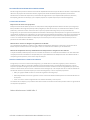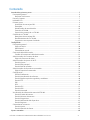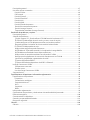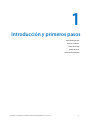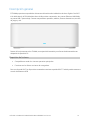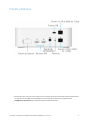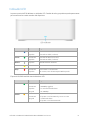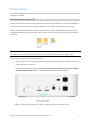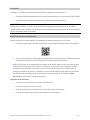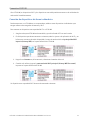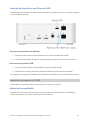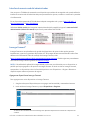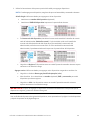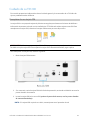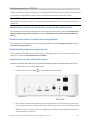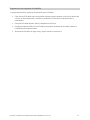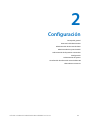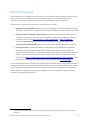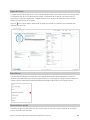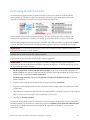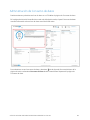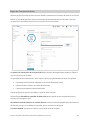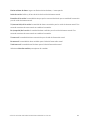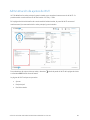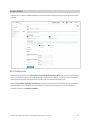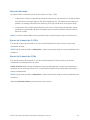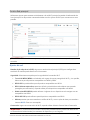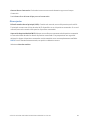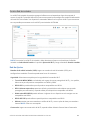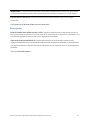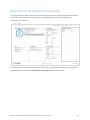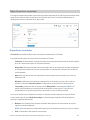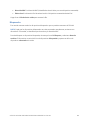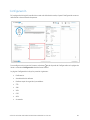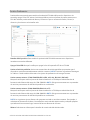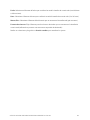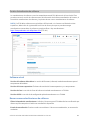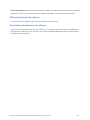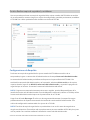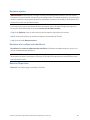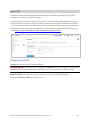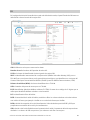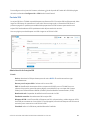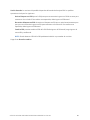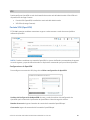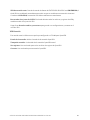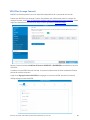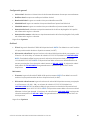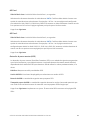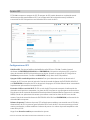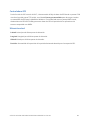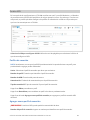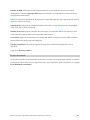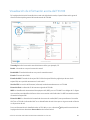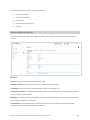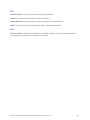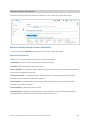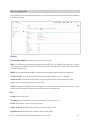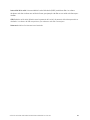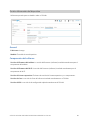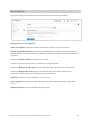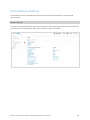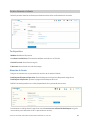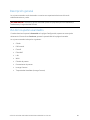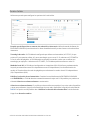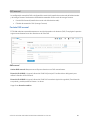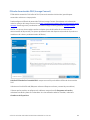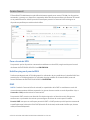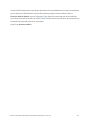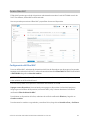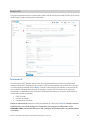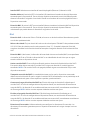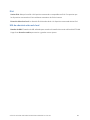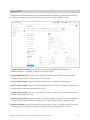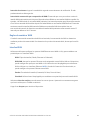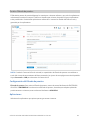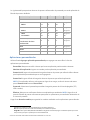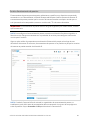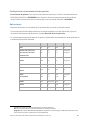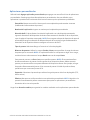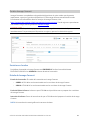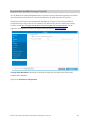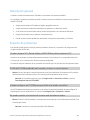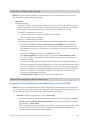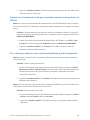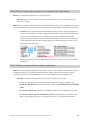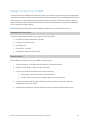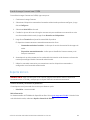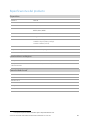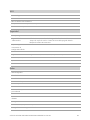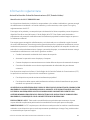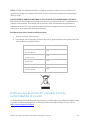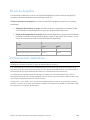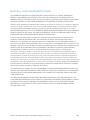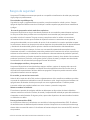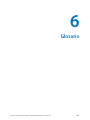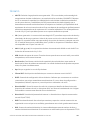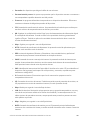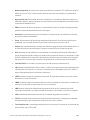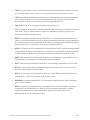Inseego Wavemaker™ FX3100 Guía del usuario
- Tipo
- Guía del usuario

Inseego Wavemaker™
Enrutador para interiores
5G FX3100
GUÍA DEL USUARIO

GUÍA DEL USUARIO DEL ENRUTADOR PARA INTERIORES 5G FX3100 2
DECLARACIÓN DE DERECHOS DE AUTOR DE INSEEGO
© 2023 Inseego Corp. Todos los derechos reservados. El cumplimiento de todas las leyes de derechos de autor es responsabilidad
del usuario. Sin perjuicio de los derechos de autor, ninguna parte de este documento puede reproducirse, almacenarse o
introducirse en un sistema de recuperación, o transmitirse de ninguna forma ni por cualquier medio (electrónico, mecánico,
fotocopiado, grabación o de otro tipo), o para cualquier propósito sin el permiso expreso por escrito de Inseego Corp.
LICENCIA DE SOFTWARE
Disposiciones de derechos de propiedad:
Cualquier controlador de software provisto con este producto está protegido mediante derechos de autor por Inseego Corp.
O los proveedores de Inseego Corp. Aunque están protegidos por derechos de autor, los controladores de software no están
publicados y contienen secretos comerciales valiosos que son propiedad de Inseego Corp. o de los proveedores de
Inseego Corp. Las leyes internacionales prohíben estrictamente el desmontaje, la descompilación o la ingeniería inversa de los
controladores de software para cualquier fin. Las leyes internacionales prohíben estrictamente la copia de los controladores de
software, con excepción de un número razonable de copias de seguridad. Las leyes internacionales prohíben proporcionar
acceso a los controladores de software a cualquier persona con fines que no sean procesar los datos internos para el uso
previsto de los controladores de software.
Cláusula de los derechos restringidos del gobierno de los EE. UU.:
Los controladores de software se clasifican como “Software de dispositivos informáticos comerciales” y el gobierno de los
EE. UU. adquiere solamente “derechos restringidos” sobre los controladores de software y su documentación.
Cláusula de cumplimiento de la Ley de Administración de Exportaciones del gobierno de los EE. UU.:
La ley de los EE. UU. prohíbe exportar, licenciar o transferir de otra forma los controladores de software o las obras derivadas a
cualquier país donde tal transferencia esté prohibida por la Ley de Administración de Exportaciones de los Estados Unidos o
cualquier legislación posterior, o bien viole las leyes de otro país.
MARCAS COMERCIALES Y MARCAS DE SERVICIO
Inseego Corp. es una marca comercial de Inseego Corp., y las demás marcas comerciales, logotipos y marcas de servicio
(colectivamente, las “Marcas comerciales”) utilizadas en este manual de usuario son propiedad de Inseego Corp. o de sus
respectivos propietarios. Ninguna parte de este manual de usuario debe considerarse como el otorgamiento por implicación,
exclusión o de otra forma, de una licencia o derecho de uso de Inseego Corp. o de cualquier otra marca comercial exhibida en
este manual de usuario sin permiso expreso por escrito de Inseego Corp. o de sus respectivos propietarios.
MiFi® y el logotipo de MiFi son marcas comerciales registradas de Inseego Corp.
Microsoft y Windows son marcas registradas o marcas comerciales de Microsoft Corporation en los Estados Unidos o en
otros países.
Linux® es la marca comercial registrada de Linus Torvalds en EE. UU. y en otros países.
Los nombres de las empresas y los productos reales mencionados en este manual de usuario pueden ser marcas registradas de
sus respectivos propietarios.
Número del documento: 14965414 Rev. 5

GUÍA DEL USUARIO DEL ENRUTADOR PARA INTERIORES 5G FX3100 3
Contenido
Introducción y primeros pasos ............................................................................................................................................. 5
Descripción general ............................................................................................................................................................. 6
Requisitos del sistema .................................................................................................................................................. 6
Puertos y botones ................................................................................................................................................................ 7
Indicador LED ......................................................................................................................................................................... 8
Primeros pasos ...................................................................................................................................................................... 9
Instalación de una tarjeta SIM .................................................................................................................................... 9
Encendido ....................................................................................................................................................................... 10
Identificación de una ubicación .............................................................................................................................. 10
Conexión al FX3100 ..................................................................................................................................................... 11
Supervisión y manejo de su FX3100 ...................................................................................................................... 12
Cuidado de su FX3100 ...................................................................................................................................................... 15
Reemplazo de una tarjeta SIM ................................................................................................................................. 15
Restablecimiento de su FX3100 .............................................................................................................................. 16
Sugerencias con respecto al cuidado .................................................................................................................... 17
Configuración ........................................................................................................................................................................... 18
Descripción general ........................................................................................................................................................... 19
Página de Inicio ............................................................................................................................................................. 20
Menú lateral .................................................................................................................................................................... 20
Cómo obtener ayuda .................................................................................................................................................. 20
Contraseña del administrador ....................................................................................................................................... 21
Cambio de la contraseña del administrador ...................................................................................................... 21
Administración de Consumo de datos ....................................................................................................................... 22
Página de Consumo de datos .................................................................................................................................. 23
Administración de ajustes de Wi-Fi .............................................................................................................................. 25
Pestaña Ajustes ............................................................................................................................................................. 26
Pestaña Red principal .................................................................................................................................................. 28
Pestaña Red de invitados ........................................................................................................................................... 30
Administración de dispositivos conectados ............................................................................................................. 32
Página Dispositivos conectados ............................................................................................................................. 33
Configuración ...................................................................................................................................................................... 35
Pestaña Preferencias ................................................................................................................................................... 36
Pestaña Actualización de software ........................................................................................................................ 38
Pestaña Realizar copia de seguridad y restablecer .......................................................................................... 40
Pestaña ZTP .................................................................................................................................................................... 42
SIM ..................................................................................................................................................................................... 43
VPN .................................................................................................................................................................................... 46
Pestaña GPS .................................................................................................................................................................... 51
Pestaña APN ................................................................................................................................................................... 53
Pestaña Avanzado ........................................................................................................................................................ 54
Visualización de información acerca del FX3100 .................................................................................................... 55
Pestaña Estado de Internet ....................................................................................................................................... 56
Pestaña Sesiones de Internet ................................................................................................................................... 58
Pestaña Diagnóstico .................................................................................................................................................... 59
Pestaña Información del dispositivo ..................................................................................................................... 61
Pestaña Registros ......................................................................................................................................................... 62
Cómo obtener asistencia ................................................................................................................................................. 63
Pestaña Ayuda ............................................................................................................................................................... 63
Pestaña Atención al cliente ....................................................................................................................................... 64
Ajustes avanzados ................................................................................................................................................................... 66

GUÍA DEL USUARIO DEL ENRUTADOR PARA INTERIORES 5G FX3100 4
Descripción general ........................................................................................................................................................... 67
Uso de los ajustes avanzados ......................................................................................................................................... 67
Pestaña Celular .............................................................................................................................................................. 68
DNS manual .................................................................................................................................................................... 69
Pestaña Firewall ............................................................................................................................................................ 71
Pestaña Filtro MAC ....................................................................................................................................................... 73
Pestaña LAN .................................................................................................................................................................... 74
Pestaña WAN .................................................................................................................................................................. 77
Pestaña Filtrado de puertos ...................................................................................................................................... 79
Pestaña Enrutamiento de puertos ......................................................................................................................... 81
Pestaña Inseego Connect .......................................................................................................................................... 84
Temporizador HeartBeat (Inseego Connect) ...................................................................................................... 85
Resolución de problemas y soporte ................................................................................................................................. 86
Descripción general ........................................................................................................................................................... 87
Solución de problemas ..................................................................................................................................................... 87
¿Tendré siempre 5G? ¿Puedo utilizar el FX3100 fuera de la cobertura 5G? ............................................ 87
El LED del FX3100 cambia de azul a verde y a veces se cae el servicio. .................................................... 87
¿Puedo configurar mi FX3100 para que utilice una banda específica? .................................................... 87
No puedo acceder a la interfaz de usuario web del administrador. .......................................................... 87
El LED del FX3100 parpadea en rojo. ..................................................................................................................... 88
Mi dispositivo antiguo no puede conectarse. .................................................................................................... 88
Mi FX3100 está “Esperando conexión” en la aplicación Inseego Mobile. ................................................ 90
Mi FX3100 tiene velocidades lentas/bajo rendimiento. ................................................................................. 90
Mi dispositivo de conexión no obtiene una dirección IP válida. ................................................................. 91
No logro que las plataformas de transmisión funcionen con mi FX3100. ............................................... 91
¿Necesito un amplificador o potenciador de señal? ........................................................................................ 92
¿El puerto USB admite RNDIS? ................................................................................................................................. 92
¿El puerto USB admite adaptadores de USB-C a Ethernet? ........................................................................... 92
Inseego Connect con OOBM .......................................................................................................................................... 93
Componentes necesarios .......................................................................................................................................... 93
Primeros pasos .............................................................................................................................................................. 93
Uso de Inseego Connect con OOBM ..................................................................................................................... 94
Soporte técnico ................................................................................................................................................................... 94
Especificaciones del producto e información reglamentaria .................................................................................. 95
Especificaciones del producto ....................................................................................................................................... 96
Dispositivo ...................................................................................................................................................................... 96
Características ecológicas .......................................................................................................................................... 96
Conectividad de red .................................................................................................................................................... 96
Wi-Fi ................................................................................................................................................................................... 97
Seguridad ........................................................................................................................................................................ 97
Redes ................................................................................................................................................................................. 97
Información reglamentaria ............................................................................................................................................. 98
Certificaciones de productos y declaraciones de conformidad del proveedor ........................................... 99
Eficiencia energética ...................................................................................................................................................... 100
Comunicaciones inalámbricas .................................................................................................................................... 100
Garantía y responsabilidad limitada ......................................................................................................................... 101
Riesgos de seguridad ..................................................................................................................................................... 102
Glosario .................................................................................................................................................................................... 103
Glosario ............................................................................................................................................................................... 104

GUÍA DEL USUARIO DEL ENRUTADOR PARA INTERIORES 5G FX3100 5
1
Introducción y primeros pasos
Descripción general
Puertos y botones
Indicadores LED
Primeros pasos
Cuidado de su FX3100

GUÍA DEL USUARIO DEL ENRUTADOR PARA INTERIORES 5G FX3100 6
Descripción general
El FX3100 proporciona capacidades de Internet de banda ancha inalámbrica de clase Gigabit. Con Wi-Fi
6 de doble banda, el FX3100 admite hasta 64 dispositivos conectados, dos puertos Ethernet LAN/WAN y
un puerto USB-C para anclaje. Conecte computadoras portátiles, tabletas, lectores electrónicos, consolas
de juegos y más.
Dentro de la caja encontrará un FX3100, una tarjeta de bienvenida y una fuente de alimentación con
adaptador de pared de CA.
Requisitos del sistema
• Compatible con todos los sistemas operativos principales.
• Funciona con las últimas versiones de navegadores.
Para usar el modo Wi-Fi, los dispositivos conectados necesitan capacidad Wi-Fi. También puede conectarse
a través de Ethernet o USB.

GUÍA DEL USUARIO DEL ENRUTADOR PARA INTERIORES 5G FX3100 7
Puertos y botones
* El puerto de antena es para una antena externa opcional y ofrece soporte para bandas de frecuencia móvil dentro de
un rango de 1700-2700 MHz o 3300-4200 MHz. Para activar el puerto de antena externa, habilítelo desde
Configuración > Preferencias en la interfaz de usuario web del administrador.

GUÍA DEL USUARIO DEL ENRUTADOR PARA INTERIORES 5G FX3100 8
Indicador LED
La parte superior del FX3100 tiene un indicador LED. Cambia de color y parpadea o queda permanente
para comunicar los estados actuales del dispositivo.
Color de LED
Operación
Significado
Azul
Permanente
Parpadeo
Conexión 5G fuerte (3-5 barras)
Conexión 5G débil (1-2 barras)
Verde
Permanente
Parpadeo
Conexión 4G fuerte (3-5 barras)
Conexión 4G débil (1-2 barras)
Blanco
Parpadeo
Restablecimiento de fábrica
Amarillo
Permanente
La actualización de software se encuentra en curso
Rojo
Permanente
Parpadeo
El enrutador se está iniciando
Sin servicio, error de SIM o tarjeta SIM bloqueada
El puerto LAN/WAN también tiene indicadores LED.
Color de LED
Operación
Significado
Verde
Permanente
Parpadeo
Apagado
Indica la velocidad de la conexión Ethernet
1000 Mbps (gigabit)
Se están transfiriendo datos
10/100 Mbps
Ámbar
Permanente
Apagado
Indica el estado del puerto
El puerto se está conectando, pero no se están
transfiriendo datos
El puerto se está desconectando

GUÍA DEL USUARIO DEL ENRUTADOR PARA INTERIORES 5G FX3100 9
Primeros pasos
Esta sección proporciona instrucciones para poner en funcionamiento su FX3100, así como información
de reinicio y soporte.
Instalación de una tarjeta SIM
Una tarjeta SIM es una pequeña tarjeta de plástico rectangular que almacena su número de teléfono e
información importante sobre su servicio inalámbrico. El FX3100 solo admite tarjetas nano SIM.
NOTA: Si recibió el FX3100 de su proveedor de servicios, es posible que el fabricante del dispositivo
haya preinstalado la tarjeta SIM. Inspeccione las ranuras SIM en la parte posterior del dispositivo para
confirmar.
¡PRECAUCIÓN! Utilice siempre una tarjeta SIM de fábrica proporcionada por el proveedor de servicios.
No doble ni raye la tarjeta SIM. Evite exponer la tarjeta SIM a electricidad estática, agua o polvo.
Para instalar una tarjeta SIM, realice lo siguiente:
1. Si es necesario, retire la tarjeta SIM de la funda de protección, teniendo cuidado de no tocar los
puntos dorados de contacto.
2. Inserte la tarjeta SIM en la ranura SIM, primero la parte de la muesca, con los puntos dorados
de contacto hacia abajo. NOTA: Se recomienda utilizar primero la ranura SIM 1.
NOTA: Si la tarjeta SIM se pierde o se daña, comuníquese con el operador de red.

GUÍA DEL USUARIO DEL ENRUTADOR PARA INTERIORES 5G FX3100 10
Encendido
Encienda su FX3100 con la fuente de alimentación con adaptador para pared de CA:
1. Enchufe el cable de alimentación en el puerto de alimentación en la parte posterior del FX3100.
2. Enchufe el adaptador de alimentación en un tomacorriente de pared de CA.
¡ADVERTENCIA! Utilice únicamente la fuente de alimentación con adaptador de pared de CA que se
incluye con el FX3100. Las fuentes de alimentación del adaptador para pared de CA no aprobadas
pueden hacer que el FX3100 se sobrecaliente o se incendie, lo que podría ocasionar lesiones corporales
graves, la muerte o daños a los bienes.
Identificación de una ubicación
Utilice la aplicación Inseego Mobile™ para identificar la ubicación óptima para su FX3100.
1. Escanee el código QR para instalar la aplicación Inseego Mobile desde AppStore o Google Play.
2. Siga las instrucciones de la aplicación Inseego Mobile para conectarse a su FX3100 y realizar una
búsqueda de ubicación a fin de identificar la ubicación ideal para su FX3100.
NOTA: Una vez que haya completado la búsqueda de ubicación, deberá crear una cuenta gratuita
Inseego Connect que le permita supervisar y configurar de forma remota su dispositivo desde la
aplicación Inseego Mobile. Después de crear una cuenta, deberá registrar su dispositivo con la
contraseña actual del dispositivo. Introduzca la contraseña del administrador actual (la contraseña
del administrador predeterminada se encuentra en la etiqueta inferior del FX3100 – Admin
Password). A continuación, reinicie el dispositivo.
Sugerencias de ubicación:
• Cerca de una ventana, pero no bajo la luz directa del sol
• En un nivel superior (no en un sótano)
• Libre de obstrucciones e interferencias de otros dispositivos electrónicos
• Fuera de armarios o lugares que puedan calentarse excesivamente

GUÍA DEL USUARIO DEL ENRUTADOR PARA INTERIORES 5G FX3100 11
Conexión al FX3100
Con el FX3100, los dispositivos Wi-Fi y los dispositivos con cable pueden conectarse a la red de banda
ancha móvil simultáneamente.
Conexión de dispositivos de forma inalámbrica
Puede conectarse a su FX3100 con su computadora, tableta u otros dispositivos inalámbricos que
tengan software de navegador de Internet y Wi-Fi.
Para conectar un dispositivo con capacidad Wi-Fi a su FX3100:
1. Asegúrese de que el FX3100 esté encendido y que el indicador LED sea azul o verde.
2. En el dispositivo que desea conectarse a Internet, abra los ajustes o la aplicación de Wi-Fi y, en
la lista que se muestra de redes disponibles, busque el nombre de la red principal de Wi-Fi
impreso (Primary WiFi) en la parte inferior de su FX3100.
3. Haga clic en Conectar o, de lo contrario, seleccione el nombre de la red.
4. Cuando se le solicite, ingrese la contraseña de Wi-Fi principal (Primary WiFi Password)
impresa en la parte inferior del FX3100.
Su dispositivo con capacidad Wi-Fi ahora está conectado a Internet.

GUÍA DEL USUARIO DEL ENRUTADOR PARA INTERIORES 5G FX3100 12
Conexión de dispositivos con Ethernet o USB
Puede conectar dispositivos con cable como computadoras portátiles, impresoras y consolas de juegos
a través de Ethernet o USB.
Para conectar dispositivos con Ethernet:
1. Conecte un extremo de un cable de Ethernet a un puerto LAN/WAN del FX3100.
2. Enchufe el otro extremo del cable en el puerto Ethernet del dispositivo que desea conectar.
Para conectar dispositivos USB:
1. Conecte el extremo USB-C del cable USB en el puerto USB del FX3100.
2. Enchufe el otro extremo del cable en el puerto USB del dispositivo que desea conectar.
Los dispositivos conectados al FX3100 a través de Ethernet y USB tienen acceso instantáneo a Internet.
Supervisión y manejo de su FX3100
Puede utilizar las siguientes opciones para supervisar y manejar su FX3100.
Aplicación Inseego Mobile
Puede usar la misma aplicación móvil que usó para encontrar una ubicación para su FX3100 para
realizar el monitoreo y la administración básicos del dispositivo.

GUÍA DEL USUARIO DEL ENRUTADOR PARA INTERIORES 5G FX3100 13
Interfaz de usuario web del administrador
Una vez que su FX3100 está conectado a un dispositivo que admite la navegación web, puede utilizar la
interfaz de usuario web del administrador para personalizar los ajustes, cambiar su contraseña y acceder
a la información.
En un dispositivo conectado al FX3100, abra cualquier navegador web y vaya a http://192.168.1.1,
http://Inseego.local* o http://fx3100.com.
Seleccione Iniciar sesión (en la esquina superior derecha de la pantalla) e ingrese la contraseña del
administrador (Admin Password) impresa en la parte inferior del FX3100.
Inseego Connect™
Inseego Connect es una plataforma de gestión de dispositivos de varios niveles que le permite
implementar, supervisar y gestionar dispositivos IoT de Inseego de forma remota desde la nube. Para
obtener más información sobre las ventajas de Inseego Connect, visite
https://inseego.com/products/cloud-management/inseego-connect/. Puede registrarse para obtener
una cuenta Inseego Connect gratuita en connect.inseego.
NOTA: Si ha utilizado la aplicación Inseego Mobile para buscar una ubicación para su dispositivo, es
posible que haya agregado su dispositivo a Inseego Connect. Al iniciar sesión en Inseego Connect,
compruebe si su dispositivo está en la lista de dispositivos o en Dispositivos > Registro. Reinicie su
dispositivo para acelerar el proceso de registro.
Agregar un dispositivo a Inseego Connect
Para agregar uno o varios dispositivos a Inseego Connect:
1. Asegúrese de que el dispositivo que va a agregar esté encendido y conectado a Internet.
2. Inicie sesión en Inseego Connect y vaya a Dispositivos > Registro.
* La direccion de la interfaz de usuario web Inseego.local dependen de que IPv6 esté activado en el dispositivo de
conexión.

GUÍA DEL USUARIO DEL ENRUTADOR PARA INTERIORES 5G FX3100 14
3. Utilice las herramientas de la parte superior de la tabla para agregar dispositivos.
NOTA: Cuando agregue un dispositivo, asegúrese de que esté encendido y conectado a Internet.
Añadir Single: Utilice este botón para agregar un único dispositivo.
• Introduzca un nombre del dispositivo (opcional).
• Introduzca el IMEI del dispositivo impreso en la parte inferior de este.
• En Contraseña del dispositivo, introduzca la contraseña actual de la interfaz de usuario
web del administrador (Admin Password). Si ya ha iniciado sesión en la interfaz de
usuario web del administrador del dispositivo y ha cambiado la contraseña del
administrador, utilice la nueva contraseña. Si no ha cambiado la contraseña del
administrador, la predeterminada está impresa en la parte inferior del dispositivo.
• Haga clic en Registro. El dispositivo entra en estado Esperando conexión mientras espera
conectarse a la nube de Inseego.
Agregar varios: Utilice este botón para agregar varios dispositivos cargando un archivo .xlsx.
• Haga clic en el enlace Descargar plantilla de ejemplo (.xlsx).
• Abra el archivo .xlsx e introduzca un nombre (opcional), IMEI, y contraseña para cada
dispositivo que desee registrar.
• Haga clic en Subir. Los dispositivos entran en estado Esperando conexión mientras
esperan conectarse a la nube de Inseego.
IMPORTANTE: Después de agregar un dispositivo, reinícielo inmediatamente. Esto permite que el
dispositivo se registre y procese la solicitud de registro.
Una vez finalizado el proceso de registro de dispositivos, estos aparecerán en la página Lista de dispositivos
y dejarán de aparecer en la página Registro.

GUÍA DEL USUARIO DEL ENRUTADOR PARA INTERIORES 5G FX3100 15
Cuidado de su FX3100
Esta sección proporciona información sobre el cuidado general y la restauración de su FX3100 a los
ajustes predeterminados de fábrica.
Reemplazo de una tarjeta SIM
La tarjeta SIM es una pequeña tarjeta de plástico rectangular que almacena el número de teléfono e
información importante sobre el servicio inalámbrico. El FX3100 solo admite tarjetas nano SIM. Para
reemplazar una tarjeta SIM, seleccione la tarjeta SIM correcta para este dispositivo.
¡PRECAUCIÓN! Utilice siempre una tarjeta SIM de fábrica proporcionada por el proveedor de servicios.
No doble ni raye la tarjeta SIM. Evite exponer la tarjeta SIM a electricidad estática, agua o polvo.
Para reemplazar una tarjeta SIM, realice lo siguiente:
1. Retire la tarjeta SIM existente.
2. Si es necesario, retire la tarjeta SIM de la funda de protección, teniendo cuidado de no tocar los
puntos dorados de contacto.
3. Inserte la tarjeta SIM en la ranura SIM, primero la parte de la muesca, con los puntos dorados
de contacto hacia abajo.
NOTA: Si la tarjeta SIM se pierde o se daña, comuníquese con el operador de red.

GUÍA DEL USUARIO DEL ENRUTADOR PARA INTERIORES 5G FX3100 16
Restablecimiento de su FX3100
Puede restablecer los ajustes de fábrica de su FX3100 desde la interfaz de usuario web del administrador,
la aplicación Inseego Mobile, Inseego Connect o utilizando el botón de reinicio del FX3100.
¡PRECAUCIÓN! Si utiliza restablecer, el FX3100 vuelve a los ajustes de fábrica, incluido el restablecimiento
del nombre y la contraseña de Wi-Fi, y la contraseña del administrador. Esta función desconecta todos los
dispositivos.
Restablecimiento desde la interfaz de usuario web del administrador
Para restablecer el FX3100 desde la interfaz de usuario web del administrador, seleccione Configuración >
Realizar copia de seguridad y restablecer, y seleccione Restablecer los valores predeterminados de
fábrica.
Restablecimiento desde la aplicación Inseego Mobile
Para restablecer el FX3100 desde la aplicación Inseego Mobile, seleccione Opciones móviles y luego
Restablecimiento de fábrica.
Restablecimiento desde Inseego Connect
Para restablecer el FX3100 desde Inseego Connect, en la página Dispositivos, marque la casilla junto al
dispositivo y seleccione Restablecimiento de fábrica.
Restablecimiento con el botón de reinicio
El botón de reinicio se encuentra en un pequeño orificio ubicado en la parte inferior del
FX3100
.
1. Compruebe que el FX3100 esté encendido.
2. Localice la apertura de reinicio en la parte posterior del enrutador.
3. Pulse el botón empotrado durante unos cinco segundos hasta que el dispositivo se reinicie. El
LED parpadea en blanco y luego se vuelve rojo. Cuando esté verde o azul, su FX3100 estará listo.
NOTA: La primera vez que realice un restablecimiento de fábrica, el FX3100 puede tardar más
de dos minutos en reiniciarse.

GUÍA DEL USUARIO DEL ENRUTADOR PARA INTERIORES 5G FX3100 17
Sugerencias con respecto al cuidado
Inseego recomienda los siguientes lineamientos para el cuidado:
• Evite ubicar el FX3100 en zonas que puedan calentarse excesivamente, como a la luz directa del
sol o en un armario pequeño y cerrado sin ventilación. El calor excesivo puede afectar al
rendimiento.
• Proteja el FX3100 de líquidos, polvo y temperaturas excesivas.
• No aplique etiquetas adhesivas al FX3100, ya que podrían recalentar el enrutador o alterar el
rendimiento de la antena interna.
• Almacene el FX3100 en un lugar seco y seguro cuando no esté en uso.

GUÍA DEL USUARIO DEL ENRUTADOR PARA INTERIORES 5G FX3100 18
2
Configuración
Descripción general
Contraseña del administrador
Administración de Consumo de datos
Administración de ajustes de Wi-Fi
Administración de dispositivos conectados
Configuración
Administración de ajustes
Visualización de Información acerca del FX3100
Cómo obtener asistencia

GUÍA DEL USUARIO DEL ENRUTADOR PARA INTERIORES 5G FX3100 19
Descripción general
Puede configurar su FX3100 para que se adapte a sus necesidades, incluso cambiar el nombre de la
red o las contraseñas, la configuración de una red de invitados, la visualización de todos los
dispositivos conectados actualmente y el ajuste de las preferencias de los dispositivos.
Puede utilizar las siguientes herramientas para configurar su FX3100:
• Aplicación Inseego Mobile: le permite realizar el monitoreo y la administración básicos del
dispositivo. Esta es la misma aplicación que usó para identificar una ubicación para su FX3100.
• Interfaz de usuario web del administrador: proporciona una puerta de enlace local para
configurar y administrar su FX3100. En un dispositivo conectado al FX3100, abra cualquier
navegador web y vaya a http://192.168.1.1, http://Inseego.local* o http://fx3100.com.
Seleccione Iniciar sesión (en la esquina superior derecha de la pantalla) e ingrese la
contraseña del administrador impresa en la parte inferior del FX3100 (Admin Password).
• Inseego Connect: le permite monitorear y configurar una implementación completa de
dispositivos de forma remota desde la nube. Puede agrupar dispositivos para generar
configuraciones generalizadas, solucionar problemas de dispositivos individuales, establecer
alarmas y ejecutar informes. Para obtener más información sobre las ventajas de Inseego
Connect, visite https://inseego.com/products/cloud-management/inseego-connect/. Puede
registrarse para obtener una cuenta Inseego Connect gratuita en connect.inseego.
Este capítulo proporciona las opciones de configuración disponibles para sus dispositivos FX3100. Las
configuraciones que se muestran pertenecen a la interfaz de usuario web del administrador, a menos
que se indique lo contrario. Muchas de estas opciones también están disponibles con la aplicación
Inseego Mobile e Inseego Connect. Algunas configuraciones están disponibles solo con Inseego
Connect y están marcadas como tales.
* La direccion de la interfaz de usuario web Inseego.local dependen de que IPv6 esté activado en el dispositivo de
conexión.

GUÍA DEL USUARIO DEL ENRUTADOR PARA INTERIORES 5G FX3100 20
Página de Inicio
La página de inicio de la interfaz de usuario web del administrador es la pasarela local para la configuración
y la administración de su FX3100. Muestra las redes y contraseñas Wi-Fi actuales y enumera todos los
dispositivos conectados actualmente. También muestra el uso de datos, el estado de la SIM, el estado
general y la información de los ajustes.
Haga clic en la esquina inferior derecha de un panel para acceder a las pantallas que contienen más
información y opciones.
Menú lateral
Cada pantalla secundaria de la interfaz de usuario web del administrador del FX3100 incluye un menú a la
izquierda que puede utilizar para volver a la página de Inicio o ir a otras páginas. La página actual se indica con
una barra azul. Un menú lateral similar está disponible al configurar dispositivos con Inseego Connect.
Cómo obtener ayuda
Seleccione el signo de interrogación (?) que se encuentra en la esquina superior derecha de una página
para ver la Ayuda sobre ese tema.

GUÍA DEL USUARIO DEL ENRUTADOR PARA INTERIORES 5G FX3100 21
Contraseña del administrador
La contraseña del administrador la utiliza para iniciar sesión en la interfaz de usuario web del
administrador del FX3100. Se asigna una contraseña de administrador predeterminada a cada
dispositivo individual y está impresa en la parte inferior del dispositivo.
Puede cambiar la contraseña de administrador por otra más fácil de recordar y configurar una
pregunta de seguridad que lo ayudará a recuperar su contraseña de forma segura si la olvida.
NOTA: Puede configurar contraseñas de Wi-Fi separadas para redes principales y para invitados en Wi-Fi,
pero son diferentes de la contraseña del administrador, que se usa para esta interfaz de usuario web.
Importante: Es fundamental que cambie la contraseña del administrador predeterminada para
mantener el dispositivo y su red seguros.
Cambio de la contraseña del administrador
Para cambiar la contraseña del administrador, realice lo siguiente:
Importante: Si está en proceso de agregar su FX3100 a Inseego Connect, espere a cambiar su
contraseña de administrador hasta que finalice el proceso de registro y su FX3100 aparezca en la lista
de dispositivos de Inseego Connect.
1. Desde la interfaz de usuario web del administrador: Haga clic en la flecha hacia abajo junto a
Cerrar sesión en la esquina superior derecha de cualquier página de la interfaz de usuario web del
administrador y seleccione Cambiar contraseña.
Desde Inseego Connect: Seleccione Dispositivo > Contraseña de administrador en el menú
lateral Configurar.
2. Ingrese la contraseña de administrador actual, luego haga clic en Continuar.
3. Ingrese su contraseña del administrador actual nuevamente, luego ingrese una contraseña nueva
y confírmela.
4. Seleccione una pregunta de seguridad de la lista desplegable y escriba una respuesta a la pregunta.
NOTA: Las respuestas distinguen entre mayúsculas y minúsculas.
5. Haga clic en Guardar cambios.
La próxima vez que inicie sesión en la interfaz de usuario web del FX3100, utilice la nueva contraseña
del administrador. Si no recuerda la contraseña, haga clic en Olvidé la contraseña del administrador.
Después de responder correctamente la pregunta de seguridad que configuró, se mostrará la
contraseña actual.

GUÍA DEL USUARIO DEL ENRUTADOR PARA INTERIORES 5G FX3100 22
Administración de Consumo de datos
Puede monitorear y administrar el uso de datos en su FX3100 en la página de Consumo de datos.
En la página de Inicio de la interfaz de usuario web del administrador, el panel Consumo de datos
muestra información sobre el uso de datos actual de la SIM activa.
Para administrar o ver el consumo de datos, seleccione desde el panel Consumo de datos de la
página de Inicio o seleccione Consumo de datos desde el menú lateral. Aparecerá la página de
Consumo de datos.

GUÍA DEL USUARIO DEL ENRUTADOR PARA INTERIORES 5G FX3100 23
Página de Consumo de datos
Utilice la página Consumo de datos para ver detalles y administrar el consumo de datos de su FX3100.
NOTA: Su FX3100 proporciona solo una estimación aproximada del consumo de datos. Consulte
siempre con su proveedor de servicios para conocer el consumo exacto.
Se muestra la información de la tarjeta SIM: Utilice el menú desplegable para cambiar la SIM en la
que se muestra el uso de datos.
Las pantallas de consumo de datos varían según el plan, pero generalmente incluyen lo siguiente:
• Cantidad estimada de datos utilizados en el ciclo de facturación actual
• Número de días restantes en el ciclo de facturación
• Fecha en que finaliza el ciclo de facturación
Puede configurar los ajustes para reflejar su plan de datos mensual.
Utilice el botón Restablecer contador de datos ahora para reiniciar el consumo de datos que se
muestra en esta página a cero.
Restablecer contador de datos en este día del mes: utilice el menú desplegable para seleccionar un
día del mes para que se restablezca el contador que se muestra en esta página.
Conexión medida: marque esta casilla si su plan tiene un límite de datos.

GUÍA DEL USUARIO DEL ENRUTADOR PARA INTERIORES 5G FX3100 24
Límite máximo de datos: ingrese un límite máximo de datos, si corresponde.
Inicio de sesión: la fecha y la hora de inicio de la sesión de Internet actual.
Duración de la sesión: la cantidad de tiempo que ha transcurrido desde que se estableció la conexión
para la sesión de Internet actual.
Tx (transmisión) de la sesión: la cantidad de datos transmitidos para la sesión de Internet actual. Este
contador comienza de cero cuando se establece la conexión.
Rx (recepción) de la sesión: la cantidad de datos recibidos para la sesión de Internet actual. Este
contador comienza de cero cuando se establece la conexión.
Tx mensual: la cantidad de datos transmitidos para el ciclo de facturación actual.
Rx mensual: la cantidad de datos recibidos para el ciclo de facturación actual.
Total mensual: la cantidad total de datos para el ciclo de facturación actual.
Seleccione Guardar cambios para ejecutar los cambios.

GUÍA DEL USUARIO DEL ENRUTADOR PARA INTERIORES 5G FX3100 25
Administración de ajustes de Wi-Fi
Su FX3100 ofrece las redes principal y para invitados, para acceder a Internet a través de Wi-Fi. Se
puede acceder a cada red a través de dos bandas: 2.4 GHz y 5 GHz.
En la página de Inicio de interfaz de usuario web del administrador, el panel de Wi-Fi muestra el
nombre actual y la contraseña de las redes principal y para invitados.
Para administrar los ajustes de estas redes, seleccione desde el panel de Wi-Fi de la página de Inicio
o seleccione Wi-Fi desde el menú lateral.
La página de Wi-Fi incluye tres pestañas:
• Ajustes
• Red principal
• Red de invitados

GUÍA DEL USUARIO DEL ENRUTADOR PARA INTERIORES 5G FX3100 26
Pestaña Ajustes
Puede usar los valores predeterminados tal como aparecen en esta pestaña o puede ajustarlos para el
entorno.
Wi-Fi Preferencias
Utilice el control deslizante de Permitir la conexión de dispositivos Wi-Fi para activar o desactivar el
Wi-Fi. Esta selección afecta a las redes principal y para invitados. NOTA: Si el Wi-Fi está desactivado, la
única forma de conectar dispositivos al FX3100 es con un cable de Ethernet o USB.
Seleccione Cambiar límite de conexión para cambiar la cantidad máxima de dispositivos permitidos
para conectarse a su FX3100. El número máximo de dispositivos conectados es 64. Seleccione un
número y haga clic en Guardar cambios.

GUÍA DEL USUARIO DEL ENRUTADOR PARA INTERIORES 5G FX3100 27
Selección de banda
Se puede acceder a cada red a través de dos bandas: 2.4 GHz y 5 GHz:
• La banda de 2.4 GHz es compatible con todos los dispositivos que tienen Wi-Fi y la deben utilizar
los dispositivos que tengan algunos años de antigüedad o más. Esta banda atraviesa mejor las
paredes y se propaga a distancias más extensas, por lo que puede tener un rango más largo.
• La banda de 5 GHz es mejor para dispositivos más nuevos. Ofrece mejor rendimiento, menor
interferencia y velocidades de datos más rápidas, pero no atraviesa paredes tan bien como la
banda de 2.4 GHz.
NOTA: La red de invitados debe tener asignada al menos una banda antes de que se pueda activar.
Ajustes de la banda de 2.4 GHz
Esta sección muestra el modo 802.11 en uso cuando la banda de 2.4 GHz está activa y le permite
seleccionar un canal.
NOTA: Deje el canal ajustado en Automático, a menos que necesite elegir un canal en particular para
el entorno.
Ajustes de la banda de 5 GHz
Esta sección muestra el modo 802.11 en uso cuando la banda de 5 GHz está activa y le permite
seleccionar un ancho de banda y un canal.
Ancho de banda: Deje el ancho de banda en el ajuste predeterminado, a menos que experimente
interferencias con otros dispositivos Wi-Fi. Si experimenta interferencias, intente bajar el ajuste para
reducir la interferencia.
NOTA: Deje el canal ajustado en Automático, a menos que necesite elegir un canal en particular para
el entorno.
Seleccione Guardar cambios para almacenar nuevos ajustes.

GUÍA DEL USUARIO DEL ENRUTADOR PARA INTERIORES 5G FX3100 28
Pestaña Red principal
Utilice estos ajustes para conectarse inicialmente a la red Wi-Fi principal o cambiar la información de
la red principal. Los dispositivos conectados deben usar los ajustes de Wi-Fi que se muestran en esta
pantalla.
¡ADVERTENCIA! Si cambia estos ajustes, los dispositivos conectados existentes pueden perder la
conexión.
Ajustes de red
Nombre de la red primaria (SSID): Ingrese un nombre de red principal (SSID) para configurarlo o
cambiarlo. El nombre puede tener hasta 32 caracteres.
Seguridad: Seleccione una opción para la seguridad de la conexión Wi-Fi:
• Transición WPA3/WPA2 es el método más seguro de acceso protegido de Wi-Fi y, si es posible,
debe usarse para dispositivos compatibles con WPA2 y WPA3.
• WPA3 PSK se puede utilizar para dispositivos compatibles con WPA3.
• WPA 3 abierto mejorado proporciona cifrado y privacidad en redes abiertas que no están
protegidas por contraseña y se puede utilizar para dispositivos compatibles con WPA3.
• Modo mixto WPA/WPA2 puede utilizarse si algunos de sus dispositivos más antiguos no son
compatibles con WPA2.
• WPA2 AES PSK puede utilizarse para dispositivos compatibles con WPA2.
• Abierto permite que otros controlen su tráfico de Wi-Fi y usen su plan de datos para acceder a
Internet. NOTA: Evite usar esta opción.
Contraseña: ingrese una contraseña de Wi-Fi, o puede utilizar el botón Generar Nueva Contraseña.
Importante: Es fundamental que cambie la contraseña predeterminada y utilice una diferente de
su contraseña del administrador para mantener el dispositivo y su red seguros.

GUÍA DEL USUARIO DEL ENRUTADOR PARA INTERIORES 5G FX3100 29
Generar Nueva Contraseña: Este botón inserta una contraseña aleatoria segura en el campo
Contraseña.
Puede hacer clic en el ícono del ojo para ver la contraseña.
Otros ajustes
Difundir nombre de red principal (SSID): Cuando está marcada, esta casilla permite que la red Wi-
Fi principal se muestre en la lista de redes Wi-Fi disponibles en sus dispositivos conectados. Si no está
marcada, esta red no estará visible para los dispositivos conectados.
Separación de privacidad del Wi-Fi: Marque esta casilla para mantener cada dispositivo conectado
en esta red aislado de todos los demás dispositivos conectados. Esto proporciona una seguridad
adicional si algunos dispositivos conectados son desconocidos o no son completamente confiables.
NOTA: Para un funcionamiento normal, esta opción no debería marcarse.
Seleccione Guardar cambios.

GUÍA DEL USUARIO DEL ENRUTADOR PARA INTERIORES 5G FX3100 30
Pestaña Red de invitados
La red Wi-Fi de invitados le permite segregar el tráfico a una red separada en lugar de compartir el
acceso a la red Wi-Fi principal. Utilice los ajustes en esta pestaña para configurar o cambiar la información
de la red Wi-Fi de invitados. Los dispositivos conectados deben usar los ajustes de Wi-Fi que se muestran
en esta pantalla para conectarse a la red Wi-Fi para invitados del FX3100.
NOTA: Para activar la red Wi-Fi de invitados, debe seleccionar al menos una banda para la Red de
invitados en Selección de banda en la pestaña Ajustes de Wi-Fi y luego seleccionar Guardar cambios.
Red de Ajustes
Nombre de la red de invitados (SSID): Ingrese un nombre de red de invitados (SSID) para
configurarlo o cambiarlo. El nombre puede tener hasta 32 caracteres.
Seguridad: Seleccione una opción para la seguridad de la conexión Wi-Fi:
• Transición WPA3/WPA2 es el método más seguro de acceso protegido de Wi-Fi y, si es posible,
debe usarse para dispositivos compatibles con WPA2 y WPA3.
• WPA3 PSK se puede utilizar para dispositivos compatibles con WPA3.
• WPA 3 abierto mejorado proporciona cifrado y privacidad en redes abiertas que no están
protegidas por contraseña y se puede utilizar para dispositivos compatibles con WPA3.
• Modo mixto WPA/WPA2 puede utilizarse si algunos de sus dispositivos más antiguos no son
compatibles con WPA2.
• WPA2 AES PSK puede utilizarse para dispositivos compatibles con WPA2.
• Abierto permite que otros controlen su tráfico de Wi-Fi y usen su plan de datos para acceder a
Internet. NOTA: Evite usar esta opción.
Contraseña: ingrese una contraseña de Wi-Fi, o puede utilizar el botón Generar Nueva Contraseña.

GUÍA DEL USUARIO DEL ENRUTADOR PARA INTERIORES 5G FX3100 31
Importante: Es fundamental que cambie la contraseña predeterminada y utilice una diferente de
su contraseña del administrador o de la red principal para mantener el dispositivo y su red seguros.
Generar Nueva Contraseña: Este botón inserta una contraseña aleatoria segura en el campo
Contraseña.
Puede hacer clic en el ícono del ojo para ver la contraseña.
Otros ajustes
Difundir nombre de la red de invitados (SSID): Cuando está marcada, esta casilla permite que la red
Wi-Fi para invitados se muestre en la lista de redes Wi-Fi disponibles en sus dispositivos conectados. Si no
está marcada, esta red no estará visible para los dispositivos conectados.
Separación de privacidad del Wi-Fi: Cuando está marcada, esta casilla permite mantener cada
dispositivo conectado en esta red aislado de todos los demás dispositivos conectados. Esto proporciona
una seguridad adicional si algunos dispositivos conectados son desconocidos o no son completamente
confiables.
Seleccione Guardar cambios.

GUÍA DEL USUARIO DEL ENRUTADOR PARA INTERIORES 5G FX3100 32
Administración de dispositivos conectados
En la página de Inicio de la interfaz de usuario web del administrador, el panel Dispositivos conectados
enumera las redes actualmente conectadas a su FX3100 junto con la cantidad de dispositivos
conectados para cada red.
Para administrar los dispositivos conectados, seleccione desde el panel Dispositivos conectados de
la página de Inicio o seleccione Dispositivos conectados desde el menú lateral.

GUÍA DEL USUARIO DEL ENRUTADOR PARA INTERIORES 5G FX3100 33
Página Dispositivos conectados
Esta página proporciona detalles sobre cada dispositivo conectado al FX3100 y le permite editar cómo
aparecen los nombres de los dispositivos en la interfaz del usuario. También puede bloquear o
desbloquear el acceso a Internet de un dispositivo.
Dispositivos conectados
Conectado: la cantidad de dispositivos conectados actualmente a su FX3100.
Esta tabla enumera todos los dispositivos conectados al FX3100:
Conexión: Un ícono indica el tipo de conexión para cada dispositivo conectado. (Puede colocar
el cursor sobre el ícono para ver el tipo de conexión).
Dispositivo: El nombre del dispositivo conectado suele ser el nombre del servidor configurado
en el dispositivo conectado. En casos excepcionales, es posible que el nombre del servidor no
esté disponible.
Red: Indica si el dispositivo está conectado a la red principal o para invitados, o a través de
Ethernet o USB.
Bloquear: Seleccione esta casilla para desconectar un dispositivo y evitar que se vuelva a
conectar. Seleccione Guardar cambios. El dispositivo se retira de la lista de dispositivos
Conectado y aparece en la lista de dispositivos Bloqueados a continuación. NOTA: Esta
opción está disponible para cada dispositivo conectado a través de Wi-Fi, pero no está
disponible para sus propios dispositivos conectados a través de Ethernet o USB.
Para ver los detalles de un dispositivo o cambiar su nombre tal como aparece en esta interfaz de
usuario web, haga clic en la flecha hacia abajo a la derecha para expandir la fila del dispositivo.
Aparece la siguiente información:
• Nombre: Para cambiar cómo aparece el nombre del dispositivo en esta interfaz de usuario,
ingrese un nombre diferente.
NOTA: Esto solo cambia el nombre del dispositivo en la interfaz de usuario en la que se cambia.
• IPv4: La dirección IP del dispositivo conectado.

GUÍA DEL USUARIO DEL ENRUTADOR PARA INTERIORES 5G FX3100 34
• Dirección MAC: La dirección MAC (identificador de red único para este dispositivo conectado).
• Enlace local: La dirección IPv6 de enlace local si el dispositivo conectado admite IPv6.
Haga clic en la flecha hacia arriba para contraer la fila.
Bloqueados
Esta sección enumera todos los dispositivos bloqueados que no pueden conectarse al FX3100.
NOTA: Dado que los dispositivos bloqueados no están conectados actualmente, no tienen una
dirección IP. En cambio, se identifican por el nombre y la dirección MAC.
Para desbloquear un dispositivo bloqueado, desmarque la casilla Bloquear y seleccione Guardar
cambios. El dispositivo se retira de la lista de dispositivos bloqueados y aparece en la lista de
dispositivos conectado más arriba.

GUÍA DEL USUARIO DEL ENRUTADOR PARA INTERIORES 5G FX3100 35
Configuración
En la página de Inicio de la interfaz de usuario web del administrador, el panel Configuración muestra
información sobre el filtrado de puertos.
Para configurar más ajustes del sistema, seleccione desde el panel de Configuración en la página de
Inicio o seleccione Configuración desde el menú lateral.
La página Configuración incluye las pestañas siguientes:
• Preferencias
• Actualización de software
• Realizar copia de seguridad y restablecer
• ZTP
• SIM
• VPN
• GPS
• APN
• Avanzado

GUÍA DEL USUARIO DEL ENRUTADOR PARA INTERIORES 5G FX3100 36
Pestaña Preferencias
Puede utilizar esta pestaña para cambiar el nombre del FX3100 visible para los dispositivos de
conexión, apagar la luz LED, activar el reinicio periódico y activar el puerto de antena externa en su
FX3100. También puede cambiar el idioma y la forma en que se muestran las fechas, la hora, la
distancia y los números en la interfaz web.
Nombre del dispositivo: Para cambiar la apariencia del FX3100 al conectar otros dispositivos,
introduzca un nombre diferente.
Apagar la luz LED: Marque la casilla para apagar la luz de la pantalla LED de su FX3100.
Activar el reinicio periódico: Activa una característica de reinicio periódico que permite que el
dispositivo se reinicie automáticamente cada dos semanas. NOTA: El reinicio se produce el domingo a
las 2:00 a. m. Puede cambiar el horario en los ajustes de preferencias de Inseego Connect.
Activar antena externa: (1700-2700 MHz; B2/n2, B4, n25, n38, B41/n41, B66/n66)
Marque la casilla para activar el puerto de antena externa en su FX3100 para admitir bandas de
frecuencia móvil dentro del rango de 1700-2700 MHz. NOTA: Póngase en contacto con su proveedor
de servicios para conocer las bandas disponibles en su ubicación.
Activar antena externa: (3300-4200 MHz; B48/n48, n77)
Marque la casilla para activar el puerto de antena externa en su FX3100 para admitir bandas de
frecuencia móvil dentro del rango de 3300-4200 MHz. NOTA: Póngase en contacto con su proveedor
de servicios para conocer las bandas disponibles en su ubicación.
NOTA: Los siguientes ajustes afectan a los paquetes enviados a servidores remotos. Por ejemplo, si
selecciona un formato de 24 horas, la interfaz de usuario web del administrador y cualquier paquete
que informe la hora en otro lugar, mostrará la hora en formato de 24 horas.
Idioma: Seleccione un idioma para la interfaz de usuario web del administrador.

GUÍA DEL USUARIO DEL ENRUTADOR PARA INTERIORES 5G FX3100 37
Fecha: Seleccione el formato de fecha que se utilizará en toda la Interfaz de usuario web (mm/dd/aaaa
o dd/mm/aaaa).
Hora: Seleccione el formato de hora que se utilizará en toda la Interfaz de usuario web (12 o 24 horas).
Metros/Pies: Seleccione el formato de la distancia que se muestra en la interfaz web (pies o metros).
Formato de números: Elija el formato para los números decimales que se muestran en la Interfaz de
usuario web (utilizando un punto o una coma como separador de decimales).
Realice sus selecciones y haga clic en Guardar cambios para actualizar los ajustes.

GUÍA DEL USUARIO DEL ENRUTADOR PARA INTERIORES 5G FX3100 38
Pestaña Actualización de software
Las actualizaciones de software se envían automáticamente al FX3100 a través de la red móvil. Esta
pestaña muestra la versión de software actual, la información de la última actualización del sistema, el
historial de actualizaciones de software, y le permite buscar nuevas actualizaciones de software.
NOTA: Si el FX3100 se utiliza en una red celular o APN privada, o si el acceso está limitado a sitios
específicos, debe incluir la siguiente URL en la lista de acceso para que se puedan entregar
actualizaciones automáticas de software y pueda verificar si hay actualizaciones :
https://fota.production.nvtl.mifiupdates.com (TCP 443).
Software actual
Versión del software del módem: La versión del firmware (software) instalada actualmente para el
componente del módem.
Versión del sistema operativo: El número de versión del sistema operativo y sus componentes.
Versión de Cute: La versión de Cute del software instalada actualmente en su FX3100.
Versión de PRI: La versión de la configuración aplicada actualmente a su FX3100.
Buscar nuevas actualizaciones de software
Última búsqueda de actualizaciones: La fecha y la hora en que el FX3100 realizó una verificación por
última vez para comprobar si había una actualización disponible.
Estado de actualización: Esta área suele estar en blanco. Si busca una actualización, se muestran los
resultados.

GUÍA DEL USUARIO DEL ENRUTADOR PARA INTERIORES 5G FX3100 39
Buscar actualizaciones: Haga clic en este botón para verificar manualmente las actualizaciones de software
disponibles. Si hay una nueva actualización de software disponible, se descargará automáticamente.
Última actualización de software
Esta sección muestra detalles sobre la última actualización de software.
Historial de actualizaciones de software
Haga clic en el encabezado para abrir esta sección y ver los detalles de las dos últimas actualizaciones
descargadas e instaladas en este FX3100. Si no se han instalado actualizaciones, esta sección muestra
la versión de software actual.

GUÍA DEL USUARIO DEL ENRUTADOR PARA INTERIORES 5G FX3100 40
Pestaña Realizar copia de seguridad y restablecer
Use esta pestaña para hacer una copia de seguridad de los ajustes actuales del FX3100 en un archivo
de su computadora, restaurar (cargar) un archivo de configuración guardado previamente, restablecer
el FX3100 a los valores predeterminados de fábrica o reiniciar el FX3100.
Configuraciones de Respaldo
Para hacer una copia de seguridad de los ajustes actuales del FX3100 en un archivo de su
computadora, ingrese su contraseña del administrador en el campo Contraseña de administrador .
La contraseña del administrador por defecto está impresa en la parte inferior del FX3100. Si ha
cambiado la contraseña del administrador y no la recuerda, seleccione Iniciar sesión en la esquina
superior derecha, haga clic en Olvidé la contraseña del administrador, y responda la pregunta de
seguridad que se muestra. Se muestra la contraseña del administrador actual.
NOTA: Si ingresa una contraseña incorrecta cinco veces seguidas, quedará bloqueado fuera de la
interfaz de usuario web del administrador. Para desbloquear la contraseña, reinicie su FX3100 y utilice
la contraseña del administrador impresa en la parte inferior de su FX3100.
Haga clic en el botón Descargar. El archivo se descarga automáticamente a la carpeta Descargas
predeterminada en el dispositivo conectado a la interfaz de usuario web del administrador. Este
archivo de configuración contiene todos los ajustes de su FX3100.
NOTA: El archivo de copia de seguridad no se puede editar ni ver en el sistema descargado ni en
ningún otro dispositivo. Este archivo solo se puede restaurar para este modelo de FX3100 y los ajustes
solo se pueden ver o cambiar mediante la interfaz de usuario web del administrador.

GUÍA DEL USUARIO DEL ENRUTADOR PARA INTERIORES 5G FX3100 41
Restaurar ajustes
¡PRECAUCIÓN! Restaurar ajustes (al cargar un archivo de configuración) cambia TODOS los ajustes
existentes para que coincidan con el archivo de configuración. Esto puede cambiar los ajustes actuales
del Wi-Fi y generar la interrupción de todas las conexiones existentes al FX3100 y la desconexión de la
interfaz de usuario web del administrador.
Para restaurar los ajustes del sistema desde un archivo de ajustes de copia de seguridad, ingrese la
contraseña del administrador en el campo Contraseña de administrador.
Haga clic en Explorar y elija un archivo de ajustes de copia de seguridad para restaurar.
NOTA: Solo puede restaurar un archivo creado para este modelo de FX3100.
Haga clic en el botón Restaurar ahora.
Restaurar a la configuración de fábrica
Restablecer los valores predeterminados de fábrica: Este botón restablece todos los ajustes a sus
valores predeterminados de fábrica.
¡PRECAUCIÓN! Esto activa un reinicio y puede cambiar los ajustes actuales del Wi-Fi y generar la
interrupción de todas las conexiones existentes al FX3100 y la desconexión de la interfaz de usuario
web del administrador.
Reiniciar Dispositivo
Reiniciar: Este botón apaga y enciende su FX3100.

GUÍA DEL USUARIO DEL ENRUTADOR PARA INTERIORES 5G FX3100 42
Pestaña ZTP
Utilice esta pestaña para iniciar el aprovisionamiento sin intervención manual (ZTP) al incorporar
dispositivos a Inseego 5G SD EDGE™ Manager.
Inseego SD Edge es un sistema de gestión basado en la nube que proporciona supervisión remota y
seguridad integral de la red en el lugar de trabajo. Proporciona a los equipos informáticos visibilidad,
control y gestión en tiempo real de la infraestructura de red crítica de forma segura con autenticación,
autorización y cifrado avanzados. Para obtener más información sobre la oferta SD Edge de Inseego,
visite https://inseego.com/products/cloud-management/inseego-sd-edge/.
Configuración de ZTP
Protocolo: Utilice el cifrado TLS como protocolo.
¡ADVERTENCIA! Se recomienda especialmente el cifrado TLS. La prueba es texto sin formato solo a
fines de prueba y puede comprometer la seguridad de su red si se utiliza para la implementación.
Dirección URL/IP: Introduzca el dominio utilizado para su instancia de EDGE Manager.
Haga clic en Guardar cambios para iniciar el ZTP.

GUÍA DEL USUARIO DEL ENRUTADOR PARA INTERIORES 5G FX3100 43
SIM
En la página de Inicio de la interfaz de usuario web del administrador, el panel Estado de SIM muestra
información sobre el estado de la tarjeta SIM.
SIM: la SIM activa en la que se muestran los datos.
Nombre de red: el nombre del Operador de red móvil.
ICCID: el número de identificación único asignado a la tarjeta SIM.
IMSI: la identificación internacional de suscriptor móvil (Mobile Subscriber Identity, IMSI) para su
FX3100. Este es un número único, por lo general de quince dígitos, que identifica a un suscriptor del
Sistema Global para Comunicaciones Móviles (Global System for Mobile Communications, GSM).
Número de teléfono (MDN): el número de teléfono de su FX3100.
APN: el nombre del punto de acceso para su FX3100.
ECGI: identificador global de teléfonos celulares E-UTRAN. Se trata de un código de 15 dígitos que se
utiliza para identificar teléfonos celulares a nivel mundial.
PCI: la identificación física del celular.
RSRP: la intensidad de la señal del celular, medida en dBm. Los valores absolutos más altos indican
una señal más fuerte, por ejemplo: -80 dBm es una señal más fuerte que -90 dBm.
RSRQ: calidad de recepción de la señal de referencia. Valor calculado a partir de RSRP y RSSI que
proporciona una medida de la señal y las interferencias.
SNR: relación señal-ruido. Relación entre la potencia de la señal y la potencia del ruido expresada en
decibeles. Los valores de SNR son positivos y los números más altos son mejores.

GUÍA DEL USUARIO DEL ENRUTADOR PARA INTERIORES 5G FX3100 44
Para configurar más ajustes del sistema, seleccione desde el panel de Estado de la SIM de la página
de Inicio o seleccione Configuración > SIM desde el menú lateral.
Pestaña SIM
La tarjeta SIM de su FX3100 se puede bloquear mediante un PIN. Si la tarjeta SIM está bloqueada, debe
ingresar el PIN antes de conectarse a la red móvil. Una vez ingresado, se recuerda el PIN hasta el
próximo apagado. Es posible que también deba proporcionar el PIN existente para cambiar una
tarjeta SIM. Puede obtener el PIN predeterminado del proveedor de servicios.
Use esta página para desbloquear una SIM o ingresar un PIN de la SIM.
Administración de la tarjeta SIM
Estado
Activa: seleccione la SIM que desee que esté activa. NOTA: El cambio entrará en vigor
inmediatamente.
Ranura para la tarjeta SIM: el número de la ranura SIM.
IMSI: la identificación internacional de suscriptor móvil (IMSI) para su FX3100. Este es un
número único, por lo general de quince dígitos, que identifica a un suscriptor del Sistema
Global para Comunicaciones Móviles (Global System for Mobile Communications, GSM).
Nombre de red: el operador de telefonía móvil asociado a la SIM.
Estado de conexión: el estado actual de la tarjeta SIM.
Bloqueo de PIN: si está Encendido, el bloqueo con PIN se ha activado y se debe ingresar el PIN
de la SIM para conectarse a la red móvil. Si está Apagado, la función de bloqueo con PIN no está
activada y no es necesario usar el PIN de la SIM.
Prioridad: indica si la SIM tiene prioridad Normal o Preferida.

GUÍA DEL USUARIO DEL ENRUTADOR PARA INTERIORES 5G FX3100 45
Acción deseada: Las acciones disponibles dependen del estado de la tarjeta SIM. Las posibles
operaciones incluyen las siguientes:
Activar bloqueo con PIN: ajusta la SIM para que sea necesario ingresar un PIN al arrancar para
conectarse a la red móvil. Para realizar esta operación, debe ingresar el PIN actual.
Desactivar bloqueo con PIN: desactiva un bloqueo con PIN que se activó anteriormente para
que ya no sea necesario ingresar un PIN para conectarse a la red móvil. Para realizar esta
operación, debe ingresar el PIN actual.
Cambiar PIN: permite cambiar el PIN de la SIM. Debe ingresar el PIN actual, luego ingresar el
nuevo PIN y confirmarlo.
NOTA: Puede obtener el PIN de la SIM predeterminado de su proveedor de servicios.
Haga clic en Guardar cambios.

GUÍA DEL USUARIO DEL ENRUTADOR PARA INTERIORES 5G FX3100 46
VPN
Puede configurar OpenVPN a través de la interfaz de usuario web del administrador. IPSec VPN está
disponible con Inseego Connect.
• Pestaña VPN (OpenVPN): interfaz de usuario web del administrador
• VPN IPSec (Inseego Connect)
Pestaña VPN (OpenVPN)
El FX3100 le permite establecer conexiones seguras a redes remotas a través de una red pública
utilizando OpenVPN.
NOTA: Cuando se establece una conexión OpenVPN, los ajustes de filtrado y enrutamiento de puertos
no están vigentes, ya que el tráfico de todos los dispositivos conectados pasa por el túnel OpenVPN.
Configuraciones de OpenVPN
Para configurar una conexión VPN, haga clic en Editar configuración de OpenVPN.
Archivos de Configuración de OpenVPN: Arrastre y suelte los archivos de configuración de
OpenVPN que le suministró el proveedor de OpenVPN en el área de carga de archivos.
Nombre de usuario: Ingrese el nombre de usuario de la conexión OpenVPN aquí.
Contraseña: Ingrese la contraseña de la conexión OpenVPN aquí.

GUÍA DEL USUARIO DEL ENRUTADOR PARA INTERIORES 5G FX3100 47
VPN de conexión auto: Cuando el control deslizante de ENCENDIDO/APAGADO está ENCENDIDO, el
túnel VPN se establecerá automáticamente cada vez que se establezca una conexión a Internet.
Cuando está APAGADO, la conexión VPN debe establecerse manualmente.
Borrar todos los ajustes de la VPN: Este botón elimina todos los archivos y registros de VPN y
restablece todos los ajustes de VPN.
Haga clic en Guardar cambios y conectarse para guardar sus configuraciones y conectarse al
servidor VPN.
VPN Conexión
Esta sección estará visible una vez que haya configurado su FX3100 para OpenVPN.
Estado de la conexión: Indica el estado de la conexión OpenVPN.
Tiempo de conexión: La duración de la conexión OpenVPN actual.
Ver registros: Use este botón para ver los archivos de registro de OpenVPN.
Conectar: Use este botón para conectar la OpenVPN.

GUÍA DEL USUARIO DEL ENRUTADOR PARA INTERIORES 5G FX3100 48
VPN IPSec (Inseego Connect)
NOTA: Esta función puede no ser está disponible, dependiendo de su proveedor de servicios.
Puede crear VPN IPSec con Inseego Connect. Para obtener más información sobre las ventajas de
Inseego Connect, visite https://inseego.com/products/cloud-management/inseego-connect/. Puede
registrarse para obtener una cuenta Inseego Connect gratuita en connect.inseego.
Mueva el control deslizante Habilitar El Servicio VPN IPSEC a ENCENDIDO para habilitar el servicio
VPN IPSec.
Cuando el servicio VPN IPSec está activado, se muestra la información del túnel establecido. Edite o
elimine los túneles existentes.
Haga clic en Agregar nuevo túnel VPN para agregar un nuevo túnel VPN. Aparece el cuadro de
diálogo Agregar nuevo túnel VPN:

GUÍA DEL USUARIO DEL ENRUTADOR PARA INTERIORES 5G FX3100 49
Configuración general
• Iniciar túnel: seleccione si desea iniciar el túnel automáticamente al arranque o manualmente.
• Habilitar túnel: marque esta casilla para habilitar el túnel.
• Nombre del túnel: ingrese un nombre único para identificar esta VPN.
• Identidad local: ingrese un nombre único para identificar el punto local del túnel.
• Identidad remota: ingrese un nombre único para identificar el punto remoto del túnel.
• Autenticación local: seleccione un tipo de autenticación de la lista desplegable. Se le pedirá
más información según su selección.
• Autenticación remota: seleccione un tipo de autenticación de la lista desplegable. Se le pedirá
más información según su selección.
Haga clic en Siguiente.
Red local
• IP local: ingrese la dirección IP WAN del dispositivo local. NOTA: Esta debería ser una IP estática
a la que pueda acceder desde un dispositivo remoto (sin NAT).
• Máscara de subred local: ingrese la máscara de subred del dispositivo local, por ejemplo: si su
IP local es 192.168.0.100 y su máscara de subred es 255.255.255.0, debería ser 192.168.0.0/24.
NOTA: Esto debería reflejar lo que muestra la subred en el dispositivo local, por ejemplo:
192.168.0.0/255.255.255.0. NOTA: El dispositivo local debe estar en una subred diferente a la
remota, por ejemplo: si la máscara de subred remota es 192.168.1.0/24, la máscara de subred
local podría ser 192.168.0.0/24. Esto generalmente se basa en los ajustes DHCP de los
dispositivos.
Red remota
• IP remota: ingrese la dirección IP WAN del dispositivo remoto. NOTA: Esta debería ser una IP
estática a la que pueda acceder desde un dispositivo local (sin NAT).
• Máscara de subred remota: ingrese la máscara de subred del dispositivo remoto, por ejemplo:
si su IP remota es 192.168.1.100 y su máscara de subred es 255.255.255.0, debería ser
192.168.1.0/24. NOTA: Esto debería reflejar lo que muestra la subred en el dispositivo local,
por ejemplo: 192.168.1.0/255.255.255.0. NOTA: El dispositivo remoto debe estar en una subred
diferente a la local, por ejemplo: si la máscara de subred local es 192.168.0.0/24, la máscara de
subred remota podría ser 192.168.1.0/24. Esto generalmente se basa en los ajustes DHCP de
los dispositivos.
Haga clic en Siguiente.

GUÍA DEL USUARIO DEL ENRUTADOR PARA INTERIORES 5G FX3100 50
IKE Fase 1
Vida útil de la clave: La vida útil de la clave de fase 1, en segundos.
Seleccione los elementos deseados de cada columna. NOTA: Cada fase debe admitir al menos una
opción de coincidencia en cada columna. Por ejemplo, si la Fase 1 en esta página está configurada
para admitir los Hash SHA2 512, SHA2 384 y SHA2 256, entonces se debe seleccionar al menos una de
esas opciones en la Fase 2 en la página siguiente para que haya un Hash en común.
Haga clic en Siguiente.
IKE Fase 2
Vida útil de la clave: La vida útil de la clave de fase 2, en segundos.
Seleccione los elementos deseados de cada columna. NOTA: Cada fase debe admitir al menos una
opción de coincidencia en cada columna. Por ejemplo, si la Fase 1 en la página anterior está
configurada para admitir los Hash SHA2 512, SHA2 384 y SHA2 256, entonces se debe seleccionar al
menos una de esas opciones en esta página para que haya un Hash en común.
Haga clic en Siguiente.
Detección de pares muertos (DPD)
La detección de pares muertos (Dead Peer Detection, DPD) es un método de vigencia que garantiza
que el túnel esté activo y que realizará acciones si no puede alcanzar el extremo remoto del túnel,
dependiendo de la acción del DPD que seleccione. Puede utilizar los valores predeterminados, si lo
desea.
Habilitar: Marque esta casilla para habilitar DPD.
Acción del DPD: Use el menú desplegable para seleccionar una acción de DPD.
Retardo de DPD: La cantidad de segundos entre paquetes DPD.
Tiempo de espera de DPD: La cantidad de segundos durante los cuales el enrutador permitirá que
una sesión IPsec esté inactiva antes de comenzar a enviar paquetes DPD al equipo par.
Haga clic en Siguiente e implemente sus ajustes. El nuevo túnel VPN se muestra en la página VPN
IPSec.

GUÍA DEL USUARIO DEL ENRUTADOR PARA INTERIORES 5G FX3100 51
Pestaña GPS
El FX3100 incorpora un receptor de GPS. El receptor de GPS puede determinar su ubicación actual.
Utilice esta pestaña para habilitar el GPS, ver la información de la ubicación actual y habilitar la
transmisión de GPS a dispositivos con la función GPS a través de Wi-Fi.
Configuraciones GPS
Habilitar GPS: Este ajuste habilita o deshabilita la radio GPS en su FX3100. Cuando el control
deslizante de ENCENDIDO/APAGADO está ENCENDIDO, el dispositivo adquiere el GPS y pone los
datos de ubicación del GPS a disposición en esta página. Aparece un acuerdo de GPS; haga clic en
Confirmar para continuar. Cuando está APAGADO, no hay datos de GPS disponibles.
Apague el GPS cuando dispositivo se reinicie: Este ajuste determina cuándo se desactivará el
receptor de GPS, una vez que esté activado. Cuando el control deslizante de ENCENDIDO/APAGADO
está ENCENDIDO, el receptor de GPS se desactivará al apagarse el FX3100. Deberá volver a encenderlo
la próxima vez que necesite el receptor de GPS.
Encienda el GPS a través de Wi-Fi: El GPS a través de Wi-Fi le permite compartir la información de
ubicación con dispositivos conectados. Los datos de GPS sin procesar se proporcionan en forma de un
flujo de texto de la Asociación Nacional de Electrónica Marina (National Marine Electronics Association,
NMEA). Puede usar aplicaciones de terceros para utilizar o reenviar los datos de GPS a un servidor
remoto. Cuando el control deslizante de ENCENDIDO/APAGADO está ENCENDIDO, la información de
ubicación NO se comparte.
Número de puerto: El número de puerto TCP utilizado para establecer una conexión con el FX3100 y
obtener datos de GPS sin procesar para la función GPS a través de Wi-Fi. A menos que tenga un buen
motivo para hacerlo, no debe modificar el número de puerto. Los valores de puerto aceptables están
entre 1024 y 65535.
Haga clic en Guardar cambios para actualizar los ajustes.

GUÍA DEL USUARIO DEL ENRUTADOR PARA INTERIORES 5G FX3100 52
Controladora GPS
Para la función de GPS a través de Wi-Fi, si desea acceder al flujo de datos de GPS desde un puerto COM
virtual en lugar del puerto TCP (arriba), use el botón Descargar controlador para descargar e instalar
un controlador de GPS para la plataforma Windows. Este controlador crea un puerto NMEA virtual,
obtiene datos de GPS del FX3100 y pone estos datos de GPS a disposición de las aplicaciones de
terceros compatibles con NMEA.
Ubicación actual
Latitud: Latitud para el último punto de ubicación.
Longitud: Longitud para el último punto de ubicación.
Altitud: Altitud para el último punto de ubicación.
Precisión: Una medida de la precisión de la posición horizontal obtenida por el receptor de GPS.

GUÍA DEL USUARIO DEL ENRUTADOR PARA INTERIORES 5G FX3100 53
Pestaña APN
En la mayoría de las configuraciones, el FX3100 se utiliza con una IP y una SIM dinámicas, y el Nombre
de punto de acceso (APN) está disponible en la red, por ejemplo: internet. Sin embargo, si está en una
red privada, es posible que deba configurar los perfiles de conexión de su APN en esta pestaña para
que la red se comunique con su FX3100.
Seleccione la SIM para configurar el APN: Utilice el menú desplegable para seleccionar la SIM en la
que desea configurar el APN.
Perfiles de conexión
NOTA: Inicialmente, se muestra el perfil APN predeterminado. No puede eliminar este perfil, pero
puede editarlo o agregar perfiles adicionales.
Activa: Seleccione el perfil de conexión que desea que esté activo.
Nombre de perfil: El nombre que identifica el perfil de conexión.
Nombre de APN: El nombre del punto de acceso.
Autenticación: El método de autenticación para el perfil de conexión.
Tipo de conexión IP: El tipo de conexión IP para el perfil de conexión.
Haga clic en Editar para editar un perfil.
Haga clic en Restablecer para restablecer un perfil a los valores predeterminados.
Haga clic en el botón Agregar nuevo perfil de conexión para agregar un perfil de conexión APN
adicional.
Agregar nuevo perfil de conexión
¡PRECAUCIÓN! Si cambia el APN, puede perder la conectividad de datos.
Nombre del perfil de conexión: Ingrese un nombre para identificar este perfil de conexión.

GUÍA DEL USUARIO DEL ENRUTADOR PARA INTERIORES 5G FX3100 54
Nombre de APN: Seleccione un APN proporcionado por su proveedor de servicios en el menú
desplegable, o seleccione Agregar APN e ingrese el APN para su red privada en el cuadro de texto
que aparece a continuación.
NOTA: La información ingresada en los siguientes campos debe provenir de su proveedor de servicios
según los requisitos de la red.
Autenticación: Seleccione el método de autenticación para su red privada en el menú desplegable
(PAP, CHAP, PAP y CHAP, o Ninguno).
Nombre de usuario: Ingrese el nombre de usuario para su red privada. NOTA: Esta opción no está
visible cuando la autenticación está configurada como Ninguna.
Contraseña: Ingrese la contraseña para su red privada. NOTA: Esta opción no está visible cuando la
autenticación está configurada como Ninguna.
Tipo de conexión IP: Seleccione un tipo de conexión IP en el menú desplegable (IPv4, IPv6 o
IPv4/IPv6).
Haga clic en Guardar cambios.
Pestaña Avanzado
Los ajustes avanzados están destinados únicamente a usuarios con conocimientos técnicos avanzados.
Para obtener información sobre la página Avanzado, vaya al Capítulo 3, Ajustes avanzados en la página
Error! Bookmark not defined..

GUÍA DEL USUARIO DEL ENRUTADOR PARA INTERIORES 5G FX3100 55
Visualización de información acerca del FX3100
En la página de Inicio de la interfaz de usuario web del administrador, el panel Información general
ofrece una descripción general del estado actual del FX3100.
Tecnología: Indica la conexión actual de datos móviles, por ejemplo, 5G.
Banda: La banda en uso para la conexión actual.
Bandwidth: El ancho de banda en uso para la conexión actual.
Estado: El estado de la WAN.
Estado de SIM: El estado de la tarjeta SIM. Si falta la tarjeta SIM o hay algún tipo de error de la
tarjeta SIM, no es posible conectarse a la red móvil.
Versión FW: La versión del firmware (software) instalada actualmente en su FX3100.
Dirección IPv4: La dirección IP de Internet asignada al FX3100.
IMEI: La identificación internacional de equipo móvil (IMEI) para su FX3100. Es un código de 15 dígitos
que se utiliza para identificar de forma única una estación móvil individual. La IMEI no cambia cuando
se cambia la tarjeta SIM.
Dirección MAC: La dirección del controlador de acceso al medio (MAC) correspondiente a la interfaz
Wi-Fi de su FX3100. La dirección MAC es un identificador de red único que se asigna cuando se fabrica
un dispositivo de red.
Para ver información más detallada sobre su FX3100 y su uso, seleccione del panel Acerca de desde
la página de Inicio o seleccione Acerca de desde el menú lateral.

GUÍA DEL USUARIO DEL ENRUTADOR PARA INTERIORES 5G FX3100 56
La página Acerca de incluye las siguientes pestañas:
• Estado de Internet
• Sesiones de Internet
• Diagnóstico
• Información del dispositivo
• Registros
Pestaña Estado de Internet
Utilice la pestaña Estado de Internet para ver información general sobre la conexión a Internet y el
sistema.
General
Estado: El estado actual de la conexión del FX3100.
Nombre de la red: El nombre de la red para la sesión de Internet actual.
Tecnología: Indica la conexión actual de datos móviles, por ejemplo, 5G.
Tiempo de conexión: La cantidad de tiempo que ha transcurrido desde que se estableció la conexión
para la sesión de Internet actual.
Recibido: La cantidad de datos recibidos para la sesión de Internet actual. Este contador comienza de
cero cuando se establece la conexión.
Transmitido: La cantidad de datos transmitidos para la sesión de Internet actual. Este contador
comienza de cero cuando se establece la conexión.

GUÍA DEL USUARIO DEL ENRUTADOR PARA INTERIORES 5G FX3100 57
IPv4
Dirección de IP: La dirección IP de Internet asignada al FX3100.
Máscara: La máscara de red asociada con la dirección IPv4.
Puerta de enlace: La dirección IP de la pasarela asociada con la dirección IPv4.
DNS: El servidor del nombre de dominio que utiliza actualmente el FX3100.
IPv6
Dirección de IP: La dirección IPv6 global para el FX3100 (en blanco si IPv6 está desactivado o no es
compatible con la conexión de red actual o el operador).

GUÍA DEL USUARIO DEL ENRUTADOR PARA INTERIORES 5G FX3100 58
Pestaña Sesiones de Internet
Utilice la pestaña Sesiones de Internet para exportar y ver los datos de la sesión de Internet.
Exportar información de sesiones de Internet
Haga clic en el botón Exportar para exportar los datos de la sesión de Internet.
Sesiones de Internet
NOTA: Las sesiones de Internet se presentan en orden cronológico.
Fecha/Hora: La fecha y la hora de inicio de la sesión de Internet.
Duración: El tiempo total de la sesión de Internet.
Datos recibidos: La cantidad de datos recibidos para la sesión de Internet. Este contador comienza de
cero cuando se establece la conexión.
Datos transmitidos: La cantidad de datos transmitidos para la sesión de Internet. Este contador
comienza de cero cuando se establece la conexión.
Datos totales: La cantidad total de datos para la sesión de Internet. Esta es la suma de los datos
recibidos y los datos transmitidos.
Dirección IPv4: La dirección IP para la sesión.
Dirección IPv6: La dirección IPv6 global para la sesión (en blanco si IPv6 está desactivado o no es
compatible con la conexión de red actual o el proveedor del servicio).

GUÍA DEL USUARIO DEL ENRUTADOR PARA INTERIORES 5G FX3100 59
Pestaña Diagnóstico
Esta pestaña muestra información detallada que se utiliza únicamente para la resolución de problemas
o el soporte técnico.
Módem
Número Móvil (MDN): El número de teléfono de su FX3100.
IMEI: La identificación internacional de equipo móvil (IMEI) para su FX3100. Es un código de 15 dígitos
que se utiliza para identificar de forma única una estación móvil individual. La IMEI no cambia cuando
se cambia la tarjeta SIM.
IMEISI: Una combinación de la IMEI y un número de aprobación para este tipo de dispositivo.
Versión de FW: La versión del firmware (software) instalada actualmente en su FX3100.
Estado de SIM: El estado de la tarjeta SIM. Si falta la tarjeta SIM o hay algún tipo de error de la
tarjeta SIM, no es posible conectarse a la red móvil.
ICCID: El número de identificación único asignado a la tarjeta SIM. Este campo está en blanco si no hay
una tarjeta SIM instalada o existe una condición de error de la tarjeta SIM.
Red
Estado: El estado de la red.
Tecnología: Indica la conexión actual de datos móviles, por ejemplo, 5G.
Banda: La banda en uso para la conexión actual.
Ancho de banda: El ancho de banda en uso para la conexión actual.
Operador de red: El nombre del Operador de red móvil (MNO).

GUÍA DEL USUARIO DEL ENRUTADOR PARA INTERIORES 5G FX3100 60
Intensidad de la señal: La intensidad de la señal del celular (RSRP), medida en dBm. Los valores
absolutos más altos indican una señal más fuerte, por ejemplo: -80 dBm es una señal más fuerte que -
90 dBm.
SNR: Relación señal-ruido. Relación entre la potencia de la señal y la potencia del ruido expresada en
decibeles. Los valores de SNR son positivos y los números más altos son mejores.
Itinerancia: Indica si la itinerancia está activada.

GUÍA DEL USUARIO DEL ENRUTADOR PARA INTERIORES 5G FX3100 61
Pestaña Información del dispositivo
Utilice esta pestaña para ver detalles sobre su FX3100.
General
Fabricante: Inseego.
Modelo: El modelo de este dispositivo.
Componentes del software
Versión del firmware del módem: La versión del firmware (software) instalada actualmente para el
componente del módem.
Versión del firmware del Wi-Fi: La versión del firmware (software) instalada actualmente para el
componente de Wi-Fi.
Versión del sistema operativo: El número de versión del sistema operativo y sus componentes.
Versión de Cute: La versión de Cute del software instalada actualmente en su FX3100.
Versión de PRI: La versión de la configuración aplicada actualmente al FX3100.

GUÍA DEL USUARIO DEL ENRUTADOR PARA INTERIORES 5G FX3100 62
Pestaña Registros
Use esta pestaña para ver la información de registros para la resolución de problemas.
Configuraciones de registro
Activar los registros: Marque esta casilla para activar los registros según sea necesario.
Eliminar el registro del sistema: Utilice la lista desplegable para seleccionar cuándo se borran los
registros. NOTA: Si el registro está lleno, se eliminan los datos más antiguos, independientemente de
los ajustes.
Haga clic en Guardar cambios para ejecutar los cambios.
Cuando los registros están activados, se puede ver una lista de registros:
Haga clic en Registro de red móvil para ver los datos del registro de conexiones a la red móvil.
Haga clic en Registro del sistema para ver los datos del registro de eventos, además de las
conexiones de datos móviles que se produjeron en este dispositivo.
Actualizar: Actualiza los datos del registro que se muestra.
Borrar registro: Elimina todos los datos del registro existentes. Esto facilita la lectura de los datos
nuevos.
Exportar registros: Le permite exportar datos del registro.

GUÍA DEL USUARIO DEL ENRUTADOR PARA INTERIORES 5G FX3100 63
Cómo obtener asistencia
Para obtener asistencia, seleccione Ayuda en el menú lateral de la interfaz de usuario web del
administrador.
Pestaña Ayuda
Esta página proporciona enlaces a temas de ayuda para cada página de la interfaz de usuario web del
administrador y temas generales útiles para comenzar a utilizar su FX3100.

GUÍA DEL USUARIO DEL ENRUTADOR PARA INTERIORES 5G FX3100 64
Pestaña Atención al cliente
Utilice la pestaña Atención al cliente para obtener enlaces útiles e información de asistencia.
Tu dispositivo
Modelo: Modelo del dispositivo.
Su número inalámbrico: El número de teléfono asociado con su FX3100.
Guía del usuario: Un enlace a esta guía.
Fabricante: Un enlace al sitio web de Inseego.
Atención al cliente
Póngase en contacto con su proveedor de servicios de asistencia al cliente.
Desbloquear/bloquear dispositivo: Para desbloquear un dispositivo bloqueado, haga clic en
Desbloquear dispositivo. Aparece la página de desbloqueo de la red.
NOTA: Este botón puede no ser visible, dependiendo de su proveedor de servicios.
Para obtener un código de red, haga clic en el enlace enviar una solicitud de desbloqueo o siga las
instrucciones para comunicarse con su proveedor de servicios.

GUÍA DEL USUARIO DEL ENRUTADOR PARA INTERIORES 5G FX3100 65
Ingrese el código en el cuadro de texto Código de la red y haga clic en Enviar código.
Para bloquear un dispositivo para que este solo pueda usar la red actual, haga clic en Bloquear
dispositivo y, luego, en Aceptar.

GUÍA DEL USUARIO DEL ENRUTADOR PARA INTERIORES 5G FX3100 66
3
Ajustes avanzados
Descripción general
Uso de los ajustes avanzados

GUÍA DEL USUARIO DEL ENRUTADOR PARA INTERIORES 5G FX3100 67
Descripción general
Los ajustes avanzados están destinados a usuarios con experiencia técnica en el área de
telecomunicaciones y redes.
¡ADVERTENCIA! Cambiar los ajustes avanzados puede ser perjudicial para la estabilidad, el
rendimiento y la seguridad del FX3100.
Uso de los ajustes avanzados
Cuando selecciona la pestaña Avanzado en la página Configuración, aparece un mensaje de
advertencia. Si hace clic en Continuar, aparece la pestaña Red de la página Avanzado.
Los ajustes avanzados incluyen los siguientes:
• Celular
• DNS manual
• Firewall
• Filtro MAC
• LAN
• WAN
• Filtrado de puertos
• Enrutamiento de puertos
• Inseego Connect
• Temporizador HeartBeat (Inseego Connect)

GUÍA DEL USUARIO DEL ENRUTADOR PARA INTERIORES 5G FX3100 68
Pestaña Celular
Utilice esta pestaña para configurar las opciones de la red celular.
Permitir que el dispositivo se conecte a la red móvil en itinerancia: Utilice el control deslizante de
ENCENDIDO/APAGADO para desactivar los datos de telefonía móvil y evitar el acceso a la red móvil en
itinerancia.
Tecnología de redes: Su FX3100 está configurado por defecto en Automático (4G LTE/5G), lo que
prioriza 5G, pero permite utilizar 4G y otras tecnologías que no sean 5G. Si selecciona 4G LTE/UMTS o
5G en el menú desplegable, su FX3100 tendrá restringida la conexión a redes que no utilicen esa
tecnología, por ejemplo: si selecciona 4G LTE/UMTS, su FX3100 no podrá conectarse a redes 5G.
Modo de la red 5G: Su FX3100 está configurado en Automático (NSA/SA) de forma predeterminada,
lo que le permite utilizar tanto 5G independiente como 5G dependiente, el cual utiliza bandas de
anclaje 4G. Puede utilizar el menú desplegable para seleccionar los modos de red 5G independiente
(SA) o dependiente (NSA).
Habilitar la selección de red automática: Cuando el control deslizante de ENCENDIDO/APAGADO
está ENCENDIDO, su FX3100 selecciona automáticamente la mejor red 5G disponible y no puede usar
el botón Seleccionar red manualmente a continuación.
Seleccionar red manualmente: Es posible que desee utilizar esta opción si hay varias redes disponibles
y tiene una preferencia. Haga clic en el botón para buscar redes disponibles, luego elija la red preferida.
NOTA: Esta opción está disponible solo si Habilitar la selección de red automática está desactivada.
Haga clic en Guardar cambios.

GUÍA DEL USUARIO DEL ENRUTADOR PARA INTERIORES 5G FX3100 69
DNS manual
La configuración manual de DNS está disponible a través de la interfaz de usuario web del administrador
y de Inseego Connect. Puede activar el filtrado de contenidos DNS a través de Inseego Connect.
• Pestaña DNS manual (interfaz de usuario web del administrador)
• Filtrado de contenidos DNS (Inseego Connect)
Pestaña DNS manual
El FX3100 selecciona automáticamente un servidor de nombres de dominio (DNS). Esta página le permite
asignar manualmente hasta dos direcciones de IP de DNS.
DNS manual
Activar DNS manual: Marque esta casilla para seleccionar un DNS manualmente.
Dirección IP del DNS 1: Ingrese la dirección IP del DNS principal. Esta dirección es obligatoria para
utilizar la función de DNS manual.
Dirección IP del DNS 2: Ingrese la dirección IP del DNS secundario (copia de seguridad). Esta dirección
es opcional y puede quedar en blanco si se desea.
Haga clic en Guardar cambios.

GUÍA DEL USUARIO DEL ENRUTADOR PARA INTERIORES 5G FX3100 70
Filtrado de contenido DNS (Inseego Connect)
El filtrado de contenidos DNS utiliza el DNS (Sistema de nombres de dominio) para bloquear
contenidos maliciosos e inapropiados.
Puede configurar el filtrado de contenidos DNS con Inseego Connect. Para obtener más información
sobre las ventajas de Inseego Connect, visite https://inseego.com/products/cloud-management/inseego-
connect/. Puede registrarse para obtener una cuenta Inseego Connect gratuita en connect.inseego.
NOTA: Los ajustes de esta página anulan cualquier ajuste de la interfaz de usuario web del
administrador del dispositivo y los ajustes predeterminados del dispositivo (cuando el dispositivo se
restablece a los valores predeterminados de fábrica).
Habilite El Filtrado De Contenido DNS: marque esta casilla para habilitar el filtrado de contenidos
DNS.
Seleccione el nivel de filtrado (Bloquear malware o Bloquear malware y contenido para adultos).
Si desea que los cambios se apliquen más adelante, marque la casilla Programe más tarde y
seleccione una fecha y hora en el calendario. Una vez realizados todos los cambios, seleccione
Guardar en el dispositivo.

GUÍA DEL USUARIO DEL ENRUTADOR PARA INTERIORES 5G FX3100 71
Pestaña Firewall
El firewall del FX3100 determina qué tráfico de Internet puede pasar entre el FX3100 y los dispositivos
conectados, y protege sus dispositivos conectados del tráfico entrante malicioso de Internet. El firewall
no se puede desactivar. Utilice la pestaña Firewall para permitir la Contraseña VPN o designar un
dispositivo específico para recibir todo el tráfico.
Paso a través de VPN
Para permitir que los dispositivos conectados establezcan un túnel VPN, asegúrese de que el control
deslizante de ENCENDIDO/APAGADO esté ENCENDIDO.
Habilitar ping en el puerto WAN
De forma predeterminada, el FX3100 ignorará las solicitudes de ping recibidas en la interfaz WAN. Para
permitir que su FX3100 responda a las solicitudes de ping recibidas en la interfaz WAN, mueva el
control deslizante de ENCENDIDO/APAGADO a ENCENDIDO.
DMZ
NOTA: Cuando la Contraseña IP está activada, las capacidades de la DMZ se establecen a través del
sistema de enrutamiento del host conectado. Los ajustes de esta sección no están disponibles. Vaya a
Avanzado > LAN para desactivar la Contraseña IP.
Para permitir DMZ, necesita una dirección IP estática asignada a su línea de servicio. Póngase en
contacto con su proveedor de servicios para configurar una línea de servicio para IP estática.
Permitir DMZ: marque esta casilla para permitir la DMZ. La DMZ permite que el dispositivo conectado
especificado como la dirección IP de DMZ (dirección IP de destino) reciba todo el tráfico que, de otro
modo, el firewall bloquearía.

GUÍA DEL USUARIO DEL ENRUTADOR PARA INTERIORES 5G FX3100 72
Permitir la DMZ puede ayudar a que algunas aplicaciones de red problemáticas funcionen correctamente,
pero el dispositivo DMZ debe tener el propio firewall para protegerse contra el tráfico malicioso.
Dirección de IP de destino: Ingrese la dirección IP del dispositivo conectado que desea establecer
como dispositivo DMZ (el destino de la DMZ). NOTA: Puede verificar la dirección IP de cada dispositivo
conectado en la pantalla Dispositivos conectados.
Haga clic en Guardar cambios.

GUÍA DEL USUARIO DEL ENRUTADOR PARA INTERIORES 5G FX3100 73
Pestaña Filtro MAC
El filtro MAC permite que solo los dispositivos seleccionados accedan a la red del FX3100 a través de
DHCP. Por defecto, el filtro MAC está desactivado.
Use esta pestaña para activar el filtro MAC y especificar el acceso al dispositivo.
Configuración del filtro MAC
Para usar el filtro MAC, seleccione los dispositivos de la lista de dispositivos que desea que se les permita
conectarse a la red a través de DHCP y mueva el control deslizante de Filtro MAC ENCENDIDO/APAGADO
a ENCENDIDO. Haga clic en Guardar cambios.
¡PRECAUCIÓN! La activación del filtro MAC desconecta inmediatamente todos los dispositivos que no
están incluidos en el filtro desde la red.
Esta lista incluye todos los dispositivos conectados actualmente al FX3100.
Agregar nuevo dispositivo: Use este botón para agregar un dispositivo a la lista de dispositivos,
luego ingrese el nombre del dispositivo, la dirección MAC y elija si desea seleccionar la casilla de
verificación Filtro de dirección MAC.
Para eliminar un dispositivo de la lista, seleccione la casilla de verificación Eliminar y haga clic en
Guardar cambios.
Para descartar los cambios no guardados y actualizar la lista, haga clic en Actualizar lista y Confirmar.

GUÍA DEL USUARIO DEL ENRUTADOR PARA INTERIORES 5G FX3100 74
Pestaña LAN
Esta página proporciona ajustes e información sobre la red de área local (LAN) del FX3100. La LAN consta
del dispositivo y todos los dispositivos conectados.
Contraseña IP
La Contraseña IP (IPPT) permite que el primer dispositivo detectado en el puerto LAN especificado
obtenga la dirección IP asignada por la red móvil. La IPPT permite habilitar una conexión uno a uno con
un sistema de enrutamiento de host. NOTA: Cuando la Contraseña IP está activada, los dispositivos de
otras interfaces funcionan normalmente. Sin embargo, cuando la IPPT está activada, las siguientes
capacidades se establecen a través del sistema de enrutamiento del host y los ajustes de la Interfaz de
usuario web no están disponibles:
• DMZ (Firewall)
• Filtrado de puertos
• Enrutamiento de puertos
Activar la contraseña IP: Marque la casilla para habilitar la Contraseña IP. NOTA: Cuando se conecta
WAN Ethernet, no se puede configurar la Contraseña IP. Para permitir la configuración, vaya a
Avanzado > LAN y cambie WAN Ethernet a LAN, o configure WAN Ethernet con una prioridad inferior
a Prioridad 1.

GUÍA DEL USUARIO DEL ENRUTADOR PARA INTERIORES 5G FX3100 75
Interfaz IPPT: Seleccione una interfaz del menú desplegable (Ethernet1, Ethernet2 o USB).
Nombre del host: Al activar la IPPT en la interfaz USB, introduzca el nombre de host del dispositivo
conectado para la Contraseña IP. Este es el único dispositivo conectado a través de USB que puede
obtener la dirección IP asignada a la red móvil. Puede ver el nombre de host en la página de Inicio o
Dispositivos conectados.
Dirección MAC: Al activar la IPPT en una interfaz Ethernet, introduzca la dirección MAC del dispositivo
conectado para la Contraseña IP. Este es el único dispositivo conectado al puerto Ethernet
seleccionado que puede obtener la dirección IP asignada a la red móvil.
IPv4
Dirección de IP: La dirección IP de su FX3100, tal como se ve desde la red local. Normalmente, puede
usar el valor predeterminado.
Máscara de subred: El ajuste de red de la máscara de subred para el FX3100. El valor predeterminado
255.255.255.0 es el estándar para las redes pequeñas (clase “C”). Si cambia la dirección IP de LAN,
asegúrese de utilizar la máscara de subred correcta para el rango de dirección IP de la dirección IP de
LAN.
Dirección MAC: (solo lectura) La dirección del controlador de acceso al medio (MAC) correspondiente
a la interfaz Wi-Fi de su FX3100. La dirección MAC es un identificador de red único que se asigna
cuando se fabrica un dispositivo de red.
Activar servidor DHCP: Esta casilla de verificación activa o desactiva la función del servidor DHCP.
Esta opción debe dejarse marcada. El servidor DHCP asigna una dirección IP a cada dispositivo
conectado. NOTA: Si el servidor DHCP está apagado, deberá asignarse una dirección IP fija a cada
dispositivo conectado.
Tiempo de concesión de DHCP: La cantidad de minutos en los que los dispositivos conectados
deben renovar la dirección IP que les asignó el servidor DHCP. Normalmente, esto se puede dejar en el
valor predeterminado, pero si tiene requisitos especiales, puede cambiarlo.
Comenzar el rango de la dirección DHCP en: El inicio del rango de dirección IP utilizado por el
servidor DHCP. Si la IP está configurada en el dispositivo cliente, use una dirección IP fuera de este
rango de DHCP; si la dirección IP se establece mediante una reserva de IP, normalmente estará dentro
de este rango. NOTA: Solo los usuarios expertos deberían cambiar este ajuste.
Finalizar el rango de dirección DHCP en: El final del rango de dirección IP utilizado por el
servidor DHCP. Si la IP está configurada en el dispositivo cliente, use una dirección IP fuera de este
rango de DHCP; si la dirección IP se establece mediante una reserva de IP, normalmente estará dentro
de este rango. NOTA: Solo los usuarios expertos deberían cambiar este ajuste.
Direcciones IP reservadas: Utilice este botón para configurar las direcciones IP reservadas. Las
direcciones IP reservadas garantizan que a un dispositivo conectado se le asigne siempre la misma
dirección IP.

GUÍA DEL USUARIO DEL ENRUTADOR PARA INTERIORES 5G FX3100 76
IPv6
Activar IPv6: Marque la casilla si el dispositivo conectado es compatible con IPv6. Esto permite que
los dispositivos conectados a IPv6 establezcan conexiones de IPv6 a Internet.
Dirección del enlace local: La dirección IPv6 de enlace local si el dispositivo conectado admite IPv6.
URL de administración web local
Nombre de URL: El nombre de URL utilizado para acceder a la interfaz de usuario web local del FX3100.
Haga clic en Guardar cambios para activar y guardar nuevos ajustes.

GUÍA DEL USUARIO DEL ENRUTADOR PARA INTERIORES 5G FX3100 77
Pestaña WAN
Utilice esta pestaña para seleccionar una interfaz WAN activa, establecer las prioridades de la WAN y
configurar el mantenimiento activo. Keep Alive permite una conexión WAN persistente.
Cambio automático a WAN: Utilice el control deslizante de ENCENDIDO/APAGADO para
habilitar/deshabilitar la selección automática de interfaces WAN.
Habilite WAN Keep Alive: Si está activado, Keep Alive verifica las direcciones de búsqueda para
comprobar la conectividad a Internet en la conexión WAN.
Dirección de búsqueda 1: Ingrese la primera dirección IP para verificar la conexión WAN.
Dirección de búsqueda 2: Ingrese la segunda dirección IP para verificar (si la Dirección de búsqueda 1
no responde con reconocimiento Keep Alive [ACK]).
Dirección de búsqueda 3: Ingrese la tercera dirección IP para verificar (si la Dirección de búsqueda 2
no responde con Keep Alive ACK).
Intervalo de Keep Alive: Ingrese el número deseado de segundos sin recibir un paquete válido antes
de que ocurra la primera verificación de Keep Alive. El valor predeterminado es 86400 segundos.
Número de intentos: Ingrese la cantidad de veces que desea volver a intentarlo después de un error
de verificación para las tres direcciones de búsqueda. El valor predeterminado es 3 intentos.

GUÍA DEL USUARIO DEL ENRUTADOR PARA INTERIORES 5G FX3100 78
Intervalo de reintento: Ingrese la cantidad de segundos entre reintentos de verificación. El valor
predeterminado es 600 segundos.
Intervalo de conmutación por recuperación de WAN: El intervalo que se usa para volver a activar la
interfaz WAN prioritaria después de que el dispositivo haya fallado en una interfaz WAN de respaldo. Por
ejemplo, si la WAN celular es su interfaz WAN prioritaria, este intervalo permite que el dispositivo reanude
el uso de una conexión WAN celular después de haber fallado en una interfaz WAN Ethernet. El intervalo
comienza cuando la interfaz WAN activa ha fallado en una interfaz WAN de respaldo. Una vez
transcurrido el intervalo, el dispositivo restablece la interfaz WAN prioritaria como conexión activa. El
intervalo por defecto es de 15 minutos.
Reglas de cambio a WAN
Cuando la conmutación automática de WAN está activada, la conmutación de WAN se determina
mediante pruebas de conectividad. Para desactivar las pruebas de conectividad, desmarque la casilla
Activo.
Interfaz WAN
Utilice esta tabla para configurar los puertos WAN Ethernet como WAN o LAN y para establecer una
prioridad para sus interfaces WAN.
WAN: El tipo de interfaz (Celular, Ethernet1 o Ethernet2).
WAN/LAN: Aunque los puertos Ethernet están etiquetados como WAN o LAN en el dispositivo,
puede configurarlos para que sean WAN o LAN. Utilice el menú desplegable para seleccionar
WAN o LAN para sus interfaces Ethernet. NOTA: Cuando la Contraseña IP está activada, no
puede configurar los puertos Ethernet como WAN.
Estado: El estado de la interfaz (Conectada, En línea, Fuera de línea).
Prioridad: Utilice el menú desplegable para establecer una prioridad para cada interfaz WAN.
Seleccione Guardar cambios para almacenar los nuevos ajustes. Aparecerá una ventana emergente
que le avisará de que su FX3100 se reiniciará.
Haga clic en Aceptar para reiniciar el dispositivo.

GUÍA DEL USUARIO DEL ENRUTADOR PARA INTERIORES 5G FX3100 79
Pestaña Filtrado de puertos
El filtrado de puertos le permite bloquear las conexiones a Internet salientes y que solo las aplicaciones
seleccionadas accedan a Internet. El tráfico se identifica por números de puerto. Algunas aplicaciones
están predefinidas. Puede definir aplicaciones adicionales si conoce los detalles del tráfico usado y
generado por las aplicaciones.
NOTA: Cuando la Contraseña IP está activada, las capacidades de filtrado de puertos se establecen a
través del sistema de enrutamiento del host conectado. Los ajustes de esta página no están disponibles.
Vaya a Avanzado > LAN para desactivar la Contraseña IP.
Configuración del filtrado de puertos
Filtrado de puertos: Para activar el filtrado de puertos, mueva el control deslizante de ENCENDIDO/
APAGADO a ENCENDIDO. Para desactivar el filtrado de puertos, de modo que cualquier aplicación
pueda conectarse a Internet, mueva el control deslizante a APAGADO.
Aplicaciones
Seleccione las aplicaciones que quiere que tengan acceso a Internet.

GUÍA DEL USUARIO DEL ENRUTADOR PARA INTERIORES 5G FX3100 80
La siguiente tabla proporciona números de puerto e información de protocolo para cada aplicación de
filtrado de puertos detallada.
Nombre de la aplicación
Puerto
TCP
*
STCP
*
UDP
*
Correo electrónico
POP3
POP3S
110
995
Sí
Sí
No
No
Asignado
Sí
IMAP
IMAPS
143
993
Sí
Sí
No
No
Asignado
Asignado
SMTP
SecureSMTP
25
465
Sí
Sí
No
No
Asignado
No
Control FTP (comando)
Transferencia de datos
mediante FTP
21
20
Sí
Sí
Sí
Sí
Asignado
Asignado
HTTP
80
Sí
Sí
Asignado
HTTPS
443
Sí
Sí
Asignado
Telnet
23
Sí
No
Asignado
Aplicaciones personalizadas
Utilice el botón Agregar aplicación personalizada para agregar una nueva fila a la lista de
aplicaciones personalizadas.
Encendido: Marque esta casilla si desea que la nueva aplicación pueda acceder a Internet.
Nombre de la aplicación: Ingrese un nombre para la aplicación personalizada.
Puerto inicial: Ingrese el comienzo del rango de números de puerto que utiliza el tráfico saliente
para la aplicación personalizada que se está agregando.
Puerto final: Ingrese el final del rango de números de puerto que utiliza la aplicación.
NOTA: Si la aplicación utiliza un solo puerto en lugar de un rango, escriba el mismo valor tanto
para el Puerto inicial como el Puerto final.
Protocolo: Seleccione el protocolo que utiliza el rango de puertos de la lista desplegable (TCP,
UDP o ambos).
Eliminar: Marque esta casilla para eliminar una aplicación personalizada. NOTA: Haga clic en la
pestaña Filtrado de puertos nuevamente para quitar las aplicaciones personalizadas eliminadas de
la vista en la pantalla.
Haga clic en Guardar cambios para guardar los cambios realizados en las aplicaciones personalizadas.
* Sí indica que el protocolo está estandarizado para el número de puerto.
No indica que el protocolo no está estandarizado para el número de puerto.
Asignado indica que la IANA (Autoridad de Números Asignados en Internet) asigna el número de puerto para el uso
del protocolo, pero que es posible que no esté estandarizado.

GUÍA DEL USUARIO DEL ENRUTADOR PARA INTERIORES 5G FX3100 81
Pestaña Enrutamiento de puertos
El enrutamiento de puertos permite reenviar aplicaciones específicas a un dispositivo en particular
conectado a su red. Normalmente, el firewall incorporado bloquea el tráfico entrante de Internet. El
enrutamiento de puertos permite que los usuarios de Internet accedan a cualquier servidor que se
esté ejecutando en la computadora, como un servidor web, FTP o de correo electrónico.
Importante: El enrutamiento de puertos crea un riesgo de seguridad y no se debe activar, a menos
que sea necesario.
NOTA: Para configurar el enrutamiento de puertos, necesita una dirección IP estática asignada a su
línea de servicio. Póngase en contacto con su proveedor de servicios para configurar una línea de
servicio para IP estática.
Algunas redes móviles le proporcionan una dirección IP dentro de la propia red en lugar de una
dirección IP de Internet. En este caso, el enrutamiento de puertos no se puede usar porque los usuarios
de Internet no pueden acceder a la dirección IP.
NOTA: Cuando la Contraseña IP está activada, las capacidades de enrutamiento de puertos se
establecen a través del sistema de enrutamiento del host conectado. Los ajustes de esta página no
están disponibles. Vaya a Avanzado > LAN para desactivar la Contraseña IP.

GUÍA DEL USUARIO DEL ENRUTADOR PARA INTERIORES 5G FX3100 82
Configuración de enrutamiento de puertos
Enrutamiento de puertos: Para activar el enrutamiento de puertos, mueva el control deslizante de
ENCENDIDO/APAGADO a ENCENDIDO. Para desactivar el enrutamiento de puertos, de modo que
ningún tráfico entrante se enrute a un cliente LAN, mueva el control deslizante a APAGADO.
Aplicaciones
Marque la casilla junto a cada aplicación de enrutamiento de puertos que desee permitir.
Para enrutar todo el tráfico WAN entrante en un puerto específico a un solo cliente LAN, ingrese la
dirección IP del dispositivo de destino en el campo Dirección IP de la aplicación.
La siguiente tabla proporciona números de puerto e información de protocolo para cada aplicación de
enrutamiento de puertos detallada.
Nombre de la aplicación
Puerto
TCP
*
STCP
*
UDP
*
DNS
53
Sí
No
Sí
Control FTP (comando)
Transferencia de datos
mediante FTP
21
20
Sí
Sí
Sí
Sí
Asignado
Asignado
HTTP
HTTPS
80
443
Sí
Sí
Sí
Sí
Asignado
Asignado
NNTP
119
Sí
No
Asignado
POP3
POP3S
110
995
Sí
Sí
No
No
Asignado
Sí
SMTP
SecureSMTP
25
465
Sí
Sí
No
No
Asignado
No
SNMP
161
Asignado
No
Sí
Telnet
23
Sí
No
Asignado
TFTP
69
Asignado
No
Sí
* Sí indica que el protocolo está estandarizado para el número de puerto.
No indica que el protocolo no está estandarizado para el número de puerto.
Asignado indica que la IANA (Autoridad de Números Asignados en Internet) asigna el número de puerto para el uso
del protocolo, pero que es posible que no esté estandarizado.

GUÍA DEL USUARIO DEL ENRUTADOR PARA INTERIORES 5G FX3100 83
Aplicaciones personalizadas
Utilice el botón Agregar aplicación personalizada para agregar una nueva fila a la lista de aplicaciones
personalizadas. Puede agregar hasta diez aplicaciones personalizadas. Una vez definidas, estas
aplicaciones se pueden activar o desactivar de la misma manera que las aplicaciones predefinidas.
Encendido: Marque esta casilla si desea que la nueva aplicación pueda acceder a Internet
(habilitando el enrutamiento de puertos).
Nombre de la aplicación: Ingrese un nombre para la aplicación personalizada.
Dirección de IP: Si desea limitar el servicio de la aplicación a un solo dispositivo conectado,
ingrese la dirección IP del dispositivo de destino. Para encontrar la dirección IP de un dispositivo,
vaya a la página Dispositivos conectados. NOTA: Para asegurarse de que el dispositivo al que está
enrutando no tenga una dirección IP diferente después de un reinicio, asigne estáticamente la
dirección IP en el dispositivo cliente o configure una reserva de DHCP.
Tipo de puerto: Seleccione Rango o Convertir en la lista desplegable.
Números de puertos: Utilizar los campos Desde y Hasta para especificar el rango de números
de puerto que se enrutarán. NOTA: Si la aplicación utiliza un solo puerto en lugar de un rango,
escriba el mismo valor tanto en el campo Desde como en el campo Hasta.
Para convertir puertos, use Ext. e Int. para especificar puertos. NOTA: El enrutamiento lleva
el tráfico entrante en un puerto al mismo puerto de un dispositivo cliente. Utilice convertir
puertos para enrutar tráfico a un puerto diferente del dispositivo cliente. Por ejemplo, en lugar
de que el tráfico entrante del puerto 1234 se enrute al puerto 1234 del dispositivo cliente,
puede hacer que se enrute al puerto 5678.
Protocolo: Seleccione el protocolo que utiliza el rango de puertos de la lista desplegable (TCP,
UDP o ambos).
Eliminar: Marque esta casilla para eliminar una aplicación personalizada. NOTA: Haga clic en la
pestaña Enrutamiento de puertos nuevamente para quitar las aplicaciones personalizadas
eliminadas de la vista en la pantalla.
Haga clic en Guardar cambios para guardar los cambios realizados en las aplicaciones personalizadas.

GUÍA DEL USUARIO DEL ENRUTADOR PARA INTERIORES 5G FX3100 84
Pestaña Inseego Connect
Inseego Connect es una plataforma de gestión de dispositivos de varios niveles que le permite
implementar, supervisar y gestionar dispositivos IoT de Inseego de forma remota desde la nube.
Para obtener más información sobre las ventajas de Inseego Connect, visite
https://inseego.com/products/cloud-management/inseego-connect/. Puede registrarse para obtener
una cuenta Inseego Connect gratuita en connect.inseego.
IMPORTANTE: Después de agregar un dispositivo a Inseego Connect, reinicie el dispositivo
inmediatamente. Esto permite que el dispositivo se registre y procese la solicitud de registro.
Servicios en la nube
Por defecto, la conexión a Inseego Connect está ENCENDIDA. Deslice el control deslizante
ENCENDIDO/APAGADO en APAGADO si desea desactivar la conexión.
Estado de Inseego Connect
Estado de la conexión: El estado de la conexión con Inseego Connect.
ARRIBA: el FX3100 se está comunicando con los servidores de Inseego Connect.
ABAJO: el FX3100 NO se está comunicando con los servidores de Inseego Connect.
Fecha del último informe: La hora en que el FX3100 envió por última vez un paquete a los servidores
de Inseego Connect.
Intervalo de informe: Este es el intervalo en el que su FX3100 enviará paquetes al servidor de Inseego
Connect.
NOTA: Un intervalo más corto significa más consumo de datos.

GUÍA DEL USUARIO DEL ENRUTADOR PARA INTERIORES 5G FX3100 85
Temporizador HeartBeat (Inseego Connect)
Su FX3100 envía un paquete HeartBeat liviano a Inseego Connect a intervalos regulares para indicar
que el dispositivo está en línea. El intervalo por defecto es de 1680 segundos (28 minutos).
Puede ajustar la frecuencia del temporizador HeartBeat en Inseego Connect en la pantalla de
configuración de Inseego Connect. Para obtener más información sobre las ventajas de Inseego
Connect, visite https://inseego.com/products/cloud-management/inseego-connect/. Puede
registrarse para obtener una cuenta Inseego Connect gratuita en connect.inseego.
Temporizador HeartBeat: Seleccione la cantidad de segundos deseada para el intervalo del
temporizador HeartBeat.
Haga clic en Guardar en el dispositivo.

GUÍA DEL USUARIO DEL ENRUTADOR PARA INTERIORES 5G FX3100 86
4
Resolución de problemas
y soporte
Descripción general
Problemas y soluciones comunes
Soporte técnico

GUÍA DEL USUARIO DEL ENRUTADOR PARA INTERIORES 5G FX3100 87
Descripción general
Cuando se instala correctamente, el FX3100 es un producto sumamente confiable.
Las siguientes sugerencias pueden ayudarle a resolver numerosos problemas comunes que suceden al
utilizar el FX3100:
• Asegúrese de utilizar el FX3100 en la región geográfica correcta.
• Asegúrese de que la cobertura inalámbrica se extienda a su ubicación actual.
• Si no recibe una señal de datos fuerte, mueva el dispositivo a una ubicación diferente.
• Asegúrese de contar con un plan de suscripción activo.
• Puede resolver muchos problemas reiniciando su dispositivo conectado y su FX3100.
Solución de problemas
Esta sección puede ayudar a resolver muchos problemas comunes y responder a las preguntas que
surgen al utilizar el FX3100.
¿Tendré siempre 5G? ¿Puedo utilizar el FX3100 fuera de la cobertura 5G?
Aunque este enrutador se comercializa como enrutador 5G para interiores, es compatible tanto con
5G como con 4G y se conecta a la señal más potente disponible.
Consulte el mapa de cobertura de su proveedor de servicios para ver qué tipo de señal puede esperar.
El LED del FX3100 cambia de azul a verde y a veces se cae el servicio.
Motivo: En raras ocasiones, cuando el dispositivo está cerca del límite de la cobertura 5G y cambia
con frecuencia de la cobertura 4G a la 5G, puede perder temporalmente el servicio.
Solución: Si el problema persiste, vaya a Configuración > Avanzado > Celular y cambie
Tecnología de red a 4G LTE/UMTS.
¿Puedo configurar mi FX3100 para que utilice una banda específica?
No, el FX3100 está diseñado para conectarse a la señal más potente disponible. Puede configurar la
tecnología de red y el modo de red 5G a través de Configuración > Avanzado > Celular.
No puedo acceder a la interfaz de usuario web del administrador.
Motivo: Está en la red de invitados. La interfaz de usuario web no es accesible desde la red Wi-Fi de
invitados por diseño.
Solución: Conéctese a la red principal por USB o Ethernet.

GUÍA DEL USUARIO DEL ENRUTADOR PARA INTERIORES 5G FX3100 88
El LED del FX3100 parpadea en rojo.
Motivo: El LED de estado parpadea en rojo cuando hay un error en la SIM, no hay servicio o, en
raras ocasiones, la tarjeta SIM está bloqueada.
• Soluciones:
Pruebe lo siguiente:
Apague el FX3100 y, a continuación, extraiga y vuelva a insertar la tarjeta SIM. No toque los
puntos dorados de contacto. Asegúrese de que la tarjeta esté insertada con los contactos
hacia abajo, la muesca hacia dentro y que encaja en su sitio. Reinicie su FX3100.
Pregunte a su proveedor de servicios:
o ¿Su SIM está activa y en un plan compatible con el FX3100?
o ¿Hay cortes de servicio en su zona?
Realice un restablecimiento de fábrica.
Inicie sesión en la interfaz de usuario web del administrador y compruebe lo siguiente:
o En la página de Inicio, compruebe el estado de la tarjeta SIM. Si la tarjeta SIM está
correctamente insertada y el dispositivo no la reconoce, es posible que la ranura SIM
esté defectuosa. Póngase en contacto con su proveedor de servicios para reemplazar el
dispositivo.
o En la página de Inicio, compruebe que el APN sea correcto.
o En el banner superior de cualquier página, compruebe la intensidad de la señal.
Si ve “Sin servicio”, el dispositivo no puede detectar ninguna torre o se encuentra en
estado suspendido.
Si sabe que está dentro del rango, intente extraer la SIM y reiniciar el dispositivo con una
SIM de un proveedor de servicios diferente. NO es necesario que la SIM esté activa. Vuelva
a insertar la SIM original y reinicie el dispositivo. Esto hace que el dispositivo recargue los
detalles de configuración del módem y debería resolver el estado suspendido. Si esto no
funciona o no tiene otra SIM disponible, póngase en contacto con su proveedor de
servicios para reemplazar el dispositivo.
o En Configuración > SIM, compruebe si hay una SIM bloqueada.
Mi dispositivo antiguo no puede conectarse.
Si puede ver otras redes, pero no el nombre de la red de su FX3100:
Motivo: Los ajustes predeterminados en modo múltiple del FX3100 funcionan con la mayoría de
los clientes de Wi-Fi. Sin embargo, algunos dispositivos más antiguos requieren que configure una
de las bandas de Wi-Fi para que admita los estándares BGN más antiguos:
Solución: Configure su banda de 2.4 GHz en 802.11 bgn:
1. Acceda a la interfaz de usuario web del administrador del FX3100 y navegue hasta Wi-Fi >
Ajustes. Debajo de Ajustes de banda de 2.4 GHz, use el menú desplegable para cambiar
el modo 802.11 a 802.11 bgn.
NOTA: Esto permite que los dispositivos más antiguos se conecten en la banda de 2.4 GHz,
pero deja la banda de 5 GHz en modo múltiple para permitir que los dispositivos más
nuevos tengan la conexión más veloz disponible.

GUÍA DEL USUARIO DEL ENRUTADOR PARA INTERIORES 5G FX3100 89
2. Haga clic en Guardar cambios. El FX3100 se reiniciará y el nombre de la red debería estar
visible en todos los dispositivos.
Si puede ver el nombre de la red, pero no puede conectar un dispositivo a su
FX3100:
Motivo: Los ajustes de seguridad de red predeterminada en el FX3100 funcionan para la mayoría
de los clientes de Wi-Fi. Sin embargo, es posible que algunos dispositivos más antiguos no tengan
acceso.
Solución: Comuníquese con el proveedor de servicios para obtener asistencia. Si ingresa la
contraseña correcta y aún no puede conectarse, cambie los ajustes de seguridad de la red al
modo mixto WPA/WPA2:
1. Acceda a la interfaz de usuario web del administrador del FX3100 y vaya a Wi-Fi > Red
principal. En el menú desplegable Seguridad, seleccione Modo mixto WPA/WPA2.
2. Haga clic en Guardar cambios y en Confirmar. El FX3100 se reiniciará y todos los
dispositivos deberían poder conectarse.
Si las soluciones anteriores no resuelven el problema, pruebe lo siguiente:
Motivo: Algunos dispositivos Wi-Fi no pueden almacenar correctamente caracteres especiales o
contraseñas largas.
Solución: Cambie su contraseña de Wi-Fi.
1. Acceda a la interfaz de usuario web del administrador del FX3100 y navegue hasta Wi-Fi >
Red principal o Wi-Fi > Red de invitados, en función de la red a la que intente conectarse.
Cambie la contraseña de Wi-Fi por una de 8 a 16 caracteres, utilizando solo números,
mayúsculas y minúsculas.
2. Haga clic en Guardar cambios y en Confirmar. El FX3100 se reiniciará y todos los dispositivos
deberían poder conectarse.
Motivo: En raras ocasiones, un dispositivo Wi-Fi puede tener problemas con el mismo SSID que se
utiliza tanto en la banda de 5 GHz como en la de 2.4 GHz.
Solución: Desactive la banda de 5 GHz.
1. Acceda a la interfaz de usuario web del administrador del FX3100 y navegue hasta Wi-Fi >
Ajustes. Desmarque 5 GHz y utilice solo 2.4 GHz.
2. Haga clic en Guardar cambios. El FX3100 se reiniciará y su dispositivo debería poder
conectarse.

GUÍA DEL USUARIO DEL ENRUTADOR PARA INTERIORES 5G FX3100 90
Mi FX3100 está “Esperando conexión” en la aplicación Inseego Mobile.
Motivo: La solicitud de registro aún se está procesando.
Solución: Reinicie el dispositivo. Esto permite que el dispositivo se registre y procese la
solicitud de registro.
Motivo: Ha introducido una contraseña incorrecta para el dispositivo o ha cambiado la contraseña
de administrador antes de que Inseego Connect procesara completamente la solicitud de registro.
• Solución: Desde la aplicación Inseego Mobile o Inseego Connect, elimine el dispositivo
de la Lista de dispositivos y vuelva a agregarlo utilizando la contraseña del administrador
actual. Si ya ha iniciado sesión en la interfaz de usuario web del administrador del
dispositivo y ha cambiado la contraseña del administrador, utilice la nueva contraseña. Si
no ha cambiado la contraseña del administrador, la predeterminada está impresa en la
parte inferior del dispositivo.
Reinicie el dispositivo. Esto permite que el dispositivo se registre y procese la solicitud
de registro.
Mi FX3100 tiene velocidades lentas/bajo rendimiento.
Motivo: La intensidad y la calidad de la señal son las causas más probables de la lentitud y el bajo
rendimiento. NOTA: El FX3100 está configurado por defecto para utilizar la mejor conexión
disponible, por lo que el bajo rendimiento rara vez está relacionado con la configuración.
Solución: Compruebe la intensidad y la calidad de la señal de su FX3100:
1. Acceda a la interfaz de usuario web del administrador del FX3100 y navegue hasta
Acerca de > Diagnósticos para comprobar los valores de Intensidad de la señal (RSRP)
y SNR.
2. Si la señal es deficiente, reubique su FX3100 para mejorar las condiciones de la señal.
Si la señal es buena, pero el rendimiento es lento, compruebe las condiciones de la
red de su proveedor de servicios para conocer los cortes y el rendimiento esperado.

GUÍA DEL USUARIO DEL ENRUTADOR PARA INTERIORES 5G FX3100 91
Mi dispositivo de conexión no obtiene una dirección IP válida.
Hay varios motivos posibles por los que su dispositivo de conexión no obtiene una dirección IP válida:
Motivo: La IPPT está habilitada y ha conectado un segundo dispositivo a su FX3100 sin reiniciarlo.
Cuando la Contraseña IP (IPPT) está habilitada, solo el primer dispositivo detectado puede obtener
la dirección IP asignada por la red móvil.
Solución: Cuando la IPPT está habilitada, cada vez que cambie el dispositivo conectando al
FX3100, primero debe desconectar el dispositivo conectado existente y apagar y encender el
FX3100 antes de conectar el nuevo dispositivo.
Motivo: el servidor DHCP se ha desactivado.
Si la IPPT no está habilitada, el servidor DHCP proporciona las direcciones IP. Si el servidor DHCP
está desactivado, no se pueden proporcionar direcciones IP.
Soluciones:
Restablezca los ajustes de fábrica de su FX3100, consulte “Restablecimiento de su FX3100” en la
página 16 o utilice los ajustes de Inseego Mobile LAN para activar el servidor DHCP.
Motivo: El servidor DHCP ha utilizado todas sus direcciones IP.
Es poco probable que esto ocurra con el FX3100, pero, si ha conectado una sucesión de dispositivos
a su FX3100 en un corto período, es posible que haya agotado todas las direcciones IP disponibles.
Solución: Desconecte el dispositivo conectado, y apague y encienda el FX3100 antes de
volver a conectar un dispositivo.
Motivo: Hay un problema con su FX3100.
Solución: Comuníquese con el proveedor de servicios para obtener asistencia.
No logro que las plataformas de transmisión funcionen con mi FX3100.
Motivo: Algunos planes de proveedores de servicios incluyen un filtrado de contenidos que impide
la transmisión a través de la conexión a Internet.
Solución: Comuníquese con el proveedor de servicios para obtener asistencia.

GUÍA DEL USUARIO DEL ENRUTADOR PARA INTERIORES 5G FX3100 92
¿Necesito un amplificador o potenciador de señal?
Inseego no recomienda ni apoya el uso de amplificadores o potenciadores de señal celular.
Los amplificadores/potenciadores de señal celular suelen funcionar recibiendo y retransmitiendo
frecuencias específicas. Esto puede aumentar la cantidad de ruido de la señal, lo que tiene un efecto
negativo en la conectividad. Además, cuando se apunta a frecuencias específicas, otras frecuencias
pueden filtrarse o bloquearse eficazmente. Si no se admiten todas las bandas necesarias, es posible
que la conexión empeore.
¿El puerto USB admite RNDIS?
Puede utilizar el puerto USB de la parte posterior de su FX3100 para proporcionar una conexión de red
a través de la Especificación de interfaz de controlador de red remota (Remote Network Driver Interface
Specification, RNDIS). La mayoría de los principales sistemas operativos son compatibles con RNDIS. No
hay controladores específicos del dispositivo para el puerto USB, por lo que cualquier controlador
necesario está relacionado con el sistema operativo de la computadora.
¿El puerto USB admite adaptadores de USB-C a Ethernet?
El puerto USB no admite adaptadores de USB-C a Ethernet. Si necesita puertos Ethernet adicionales,
Inseego recomienda utilizar un conmutador Ethernet conectado al puerto Ethernet.

GUÍA DEL USUARIO DEL ENRUTADOR PARA INTERIORES 5G FX3100 93
Inseego Connect con OOBM
Inseego Connect con OOBM (gestión fuera de banda) es una solución de gestión remota que proporciona
una conexión de plano de datos de alta velocidad y un plano de gestión seguro simultáneamente desde un
único dispositivo. La conexión permanente permite que el personal de TI solucione problemas, ajuste y
supervise de forma segura cualquier dispositivo de red directamente desde una ventana de terminal fácil
de usar dentro de Inseego Connect.
NOTA: Esta función puede no ser está disponible, dependiendo de su proveedor de servicios.
Componentes necesarios
Necesita lo siguiente para configurar Inseego Connect con OOBM:
• Dispositivo Inseego Wavemaker (FX3100)
• Inseego Connect Advanced
• Cable Ethernet
• Cable USB-C a consola
• Enrutador de administración remota
Primeros pasos
Para configurar Inseego Connect con OOBM, siga estos pasos:
1. Asegúrese de que su FX3100 esté bien ubicado y en funcionamiento.
2. Registre su FX3100 en Inseego Connect Advanced.
3. Conecte el FX3100 al enrutador administrador mediante:
a. Ethernet para el enlace de datos de alta velocidad.
b. El cable USB-C a consola para el enlace de administración remota.
4. Desde el enrutador administrado, configure el acceso remoto a la consola y anote las
credenciales de inicio de sesión.
5. Identifique la velocidad en baudios del puerto de consola del enrutador administrado.

GUÍA DEL USUARIO DEL ENRUTADOR PARA INTERIORES 5G FX3100 94
Uso de Inseego Connect con OOBM
Para utilizar Inseego Connect con OOBM, siga estos pasos:
1. Conéctese a Inseego Connect.
2. Seleccione el dispositivo conectado al enrutador administrado que desea configurar y haga
clic en Configurar.
3. Seleccione Serie USB en el menú.
4. Cambie los ajustes de la consola según sea necesario para establecer una conexión en serie
con el enrutador administrado y haga clic en Guardar en el dispositivo.
5. Haga clic en Terminal en el panel de control del dispositivo.
El dispositivo intenta conectarse automáticamente en dos fases:
Conectado con éxito al servidor... indica que el servicio de terminal de Inseego está
activo.
Dispositivo remoto detectado... indica que se identificó el sistema remoto y está
listo para conectarse.
6. Autentique el servidor remoto con las credenciales de inicio de sesión de acceso a la consola
remota que configuró desde el enrutador administrado.
7. Utilice los comandos necesarios para comunicarse con los dispositivos conectados o
configurarlos en el enrutador administrado.
Soporte técnico
IMPORTANTE: Antes de comunicarse con soporte, asegúrese de reiniciar tanto su dispositivo
conectado como su FX3100 y verifique que su tarjeta SIM esté insertada correctamente.
Servicio al cliente y resolución de problemas
Comuníquese con el proveedor de servicios para obtener ayuda.
UScellular: 1-888-944-9400.
Más información
La documentación del FX3100 está disponible en línea. Visite go.inseego.com/fx3100. O, desde el sitio
web del administrador, seleccione Ayuda > Atención al cliente.

GUÍA DEL USUARIO DEL ENRUTADOR PARA INTERIORES 5G FX3100 95
5
Especificaciones del producto
e información reglamentaria
Especificaciones del producto
Información reglamentaria
Certificaciones de productos y declaraciones de conformidad del proveedor
Comunicaciones inalámbricas
Garantía y responsabilidad limitada
Riesgos de seguridad

GUÍA DEL USUARIO DEL ENRUTADOR PARA INTERIORES 5G FX3100 96
Especificaciones del producto
Dispositivo
Nombre:
FX3100
Modelo:
FX3100-1
Normativa:
FCC (EE. UU.)
Certificaciones:
GCF, PTCRB
REACH, RoHS, WEEE
Dimensiones:
160 mm x 76 mm x 52 mm (6.3” x 3” x 2”)
Peso:
350 g (12 onzas)
Puertos:
2x LAN/WAN 1 Gbps
1x USB 3.1 Tipo C (datos y anclaje)
1x antena externa (2 TS-9)
SIM:
Doble SIM, (2) ranuras 4FF Nano SIM
Conjunto de chips:
Qualcomm® Snapdragon™ SDX62
LED:
Estado
Características ecológicas
Temperatura de funcionamiento:
0 °C a 40 °C (32 °F a 104 °F)
Temperatura de
almacenamiento:
-30 °C a +70 °C (-22 °F a 158 °F)
Conectividad de red*
5G NR con SA/NSA
5G Sub-6 GHz
4G LTE Cat 19
4x4 MIMO Sub-6 GHz
256 QAM Sub-6 GHz
CBRS
* Se requiere un plan de datos. Cobertura sujeta a disponibilidad de la red.

GUÍA DEL USUARIO DEL ENRUTADOR PARA INTERIORES 5G FX3100 97
Wi-Fi
802.11 a/b/g/n/ac/ax
Wi-Fi 6 con 2x2 MU-MIMO
Wi-Fi de doble banda simultánea
Compatibilidad con múltiples SSID/Wi-Fi para invitados
Admite hasta 64 dispositivos habilitados con Wi-Fi simultáneos
Seguridad
Arranque seguro
Seguridad del
administrador:
Cifrado AES 256, • Interfaz web de seguridad reforzada • Hash de contraseña •
Tiempo de espera de sesión • Control de encendido/apagado de Wi-Fi •
Bloqueo de contraseña incorrecta
Copia de seguridad/
restauración de
configuración cifrada
Firewall avanzado
Seguridad Wi-Fi:
Seguridad Wi-Fi (WPA/WPA2/WPA3) • Separación de privacidad de Wi-Fi
Anti CSRF (OWASP)
OpenVPN
IP estática
Redes
DNS configurable
Filtro de direcciones MAC
Firewall NAT
Enrutamiento de puertos
Filtrado de puertos
VPN con IPSec
APN automático y
personalizado
Gestión de OOB
Conmutación automática
de WAN
Configuración de MTU
Selección de red y soporte de bloqueo de banda
Inseego Connect e Inseego 5G SD EDGE

GUÍA DEL USUARIO DEL ENRUTADOR PARA INTERIORES 5G FX3100 98
Información reglamentaria
Aviso de la Comisión Federal de Comunicaciones (FCC, Estados Unidos)
Identificación de la FCC: PKRISGFX31001
Los dispositivos electrónicos, incluidas las computadoras y los módems inalámbricos, generan energía
de radiofrecuencia incidental a su función indicada y, en consecuencia, están sujetos a las reglas y
reglamentaciones de la FCC.
Este equipo se ha probado y se comprobó que está dentro de los límites aceptables para un dispositivo
digital de Clase B, en virtud de la parte 15 de las Reglas de la FCC. Estos límites están destinados a
proporcionar una protección razonable contra la interferencia perjudicial cuando el equipo se opera en
un ambiente residencial.
Este equipo genera energía de radiofrecuencia y está destinado para su utilización según el manual
de usuario del fabricante. Sin embargo, no hay garantía de que no se produzcan interferencias en una
instalación en particular. Si este equipo ocasiona interferencia perjudicial a la recepción de radio o de
televisión, la cual puede determinarse al apagar y encender el equipo, se recomienda intentar corregir
la interferencia mediante una o más de las siguientes medidas:
• Cambie la orientación o ubicación de la antena de recepción.
• Aumente la separación entre el equipo y el receptor.
• Conecte el equipo a un tomacorriente en un circuito diferente al que está conectado el receptor.
• Consulte al distribuidor o a un técnico experimentado de radio/televisión para obtener
asistencia.
Este dispositivo cumple con la Parte 15 de las Reglas de la Comisión Federal de Comunicaciones (FCC).
La operación se encuentra sujeta a las dos condiciones siguientes:
• Este dispositivo no puede ocasionar interferencia perjudicial.
• Este dispositivo debe aceptar toda interferencia recibida, incluida la interferencia que pueda
ocasionar una operación no deseada.
ADVERTENCIA: NO INTENTE REALIZAR TAREAS DE SERVICIO EN EL DISPOSITIVO DE COMUNICACIÓN
INALÁMBRICA. DICHA ACCIÓN PUEDE ANULAR LA GARANTÍA. ESTE DISPOSITIVO VIENE AJUSTADO
DE FÁBRICA. NO SE REQUIEREN AJUSTES NI CALIBRACIONES POR PARTE DEL CLIENTE. PARA
OBTENER INFORMACIÓN ACERCA DEL SERVICIO TÉCNICO DEL DISPOSITIVO DE COMUNICACIÓN
INALÁMBRICA, COMUNÍQUESE CON EL SOPORTE TÉCNICO DE INSEEGO CORP.
PRECAUCIÓN DE LA FCC: Todo cambio o modificación no aprobado expresamente por la parte
responsable del cumplimiento podría anular la autoridad del usuario para operar este equipo.
MODIFICACIONES: La FCC requiere que se le informe a usted que todos los cambios o modificaciones
realizados a este dispositivo que no estén expresamente aprobados por Inseego Corp. pueden anular
su autorización para operar el equipo.

GUÍA DEL USUARIO DEL ENRUTADOR PARA INTERIORES 5G FX3100 99
NOTA: El emisor de radiofrecuencia (RF) instalado en el módem no debe ubicarse ni utilizarse en
conjunto con ninguna otra antena o transmisor, a menos que esté específicamente autorizado por
INSEEGO CORP.
DECLARACIÓN DE ORIENTACIÓN SOBRE LA EXPOSICIÓN A LA RADIOFRECUENCIA (RF) DE LA
FCC: Este dispositivo cumple con los límites de exposición a la radiación de la FCC establecidos para
entornos no controlados. Para cumplir con los requisitos de los Lineamientos de exposición a la
radiofrecuencia de la FCC, este dispositivo debe instalarse para proporcionar una separación de al
menos 20 cm del cuerpo humano en todo momento.
Consideraciones sobre la antena celular externa:
1. Antena(s) externa(s): No incluidas
2. Para cumplir con los requisitos de exposición a RF, la ganancia máxima de la antena celular no
debe exceder los siguientes límites:
Banda WWAN
Ganancia de la antena (dBi)
4G-LTE: B48
5G-FR1: n48, n77 ≤1.5
4G-LTE: B2
5G-FR1: n2, n25 ≤1.6
4G-LTE: B66
5G-FR1: n66 ≤1.8
4G-LTE: B4
≤1.9
4G-LTE: B41
5G-FR1: n38, n41 ≤2.8
Certificaciones de productos y declaraciones de
conformidad del proveedor
La documentación de las certificaciones de productos y las declaraciones de conformidad del proveedor
se pueden consultar en Inseego Corp., 9710 Scranton Road Suite 200, San Diego CA 92121, EE. UU.
https://www.inseego.com/support/.

GUÍA DEL USUARIO DEL ENRUTADOR PARA INTERIORES 5G FX3100 100
Eficiencia energética
El rendimiento de eficiencia se basa en los estándares federales de conservación de energía para
cargadores de batería del Departamento de Energía de EE. UU.
Términos de eficiencia energética: los valores de eficiencia energética se basan en las siguientes
condiciones:
• Adaptador de corriente, sin carga: Condición en la que el adaptador de corriente FX3100
está conectado a la alimentación de CA, pero no está conectado al dispositivo.
• Eficiencia del adaptador de corriente: Promedio del adaptador de corriente del FX3100 con
la eficiencia medida cuando se prueba al 100 por ciento, 75 por ciento, 50 por ciento y 25 por
ciento de la corriente de salida nominal del adaptador de corriente.
Modo
Consumo de energía del FX3100
115 V
230 V
Adaptador de corriente, sin carga
0.03 W
0.065 W
Eficiencia del adaptador de corriente
87.03 %
87.39 %
Comunicaciones inalámbricas
IMPORTANTE: Debido a las propiedades de transmisión y recepción de las comunicaciones
inalámbricas, en ciertas ocasiones, los datos pueden perderse o retrasarse.
Esto puede deberse a la variación en la intensidad de la señal de radio que resulta de los cambios en las
características de la trayectoria de transmisión de radio. Aunque la pérdida de datos es poco frecuente, el
ambiente donde coloque el módem podría afectar las comunicaciones en forma adversa.
Las variaciones en la potencia de la señal de radio se conocen como desvanecimiento de la señal. El
desvanecimiento de la señal se debe a diferentes factores, entre los que se incluyen la reflexión de la señal,
la ionosfera y la interferencia de otros canales de radio.
Inseego Corp. o sus asociados no asumirán responsabilidad alguna por daños de ningún tipo resultantes
de retrasos o errores en los datos transmitidos o recibidos con el dispositivo FX3100 o por falla del FX3100
en la transmisión o recepción de tales datos.

GUÍA DEL USUARIO DEL ENRUTADOR PARA INTERIORES 5G FX3100 101
Garantía y responsabilidad limitada
ESTA GARANTÍA LIMITADA LE OTORGA DERECHOS LEGALES ESPECÍFICOS Y PUEDE TENER OTROS
DERECHOS QUE VARÍAN DE UN ESTADO A OTRO (O DE PAÍS O PROVINCIA). CON EXCEPCIÓN DE LO
PERMITIDO POR LA LEY, INSEEGO CORP. NO EXCLUYE, LIMITA O SUSPENDE OTROS DERECHOS QUE PUEDA
TENER, INCLUYENDO LOS QUE PUEDEN DERIVARSE DE UN CONTRATO DE VENTA EN PARTICULAR.
INSEEGO CORP. garantiza por el período de 12 meses (o un período de 24 meses si es obligatorio según un
estatuto en vigencia donde compró el Producto) inmediatamente después de recibir el Producto que el
Producto estará libre de defectos de material y mano de obra en condiciones normales de uso. EN LA
MEDIDA PERMITIDA POR LA LEY, ESTAS GARANTÍAS REEMPLAZAN EXPRESAMENTE TODA OTRA GARANTÍA,
EXPRESA O IMPLÍCITA, INCLUIDAS, SIN CARÁCTER LIMITATIVO, TODAS LAS GARANTÍAS IMPLÍCITAS DE
COMERCIABILIDAD E IDONEIDAD PARA UN PROPÓSITO PARTICULAR.
El recurso exclusivo para realizar un reclamo en virtud de esta garantía se limitará a la reparación o el
reemplazo, a elección de INSEEGO CORP., de los materiales, las piezas, componentes o dispositivos
defectuosos o no conformes. Las garantías anteriores no se extienden a (I) no conformidades, defectos o
errores en los Productos debido a accidente, abuso, uso incorrecto o uso negligente de los Productos o al uso
diferente a una forma normal y habitual, condiciones ambientales que no se ajusten a las especificaciones de
INSEEGO CORP., el incumplimiento de los procedimientos indicados para instalación, funcionamiento y
mantenimiento, (II) defectos, errores o no conformidades en el Producto debido a modificaciones,
alteraciones, adiciones o cambios no realizados de acuerdo con las especificaciones de INSEEGO CORP. o
autorizados por INSEEGO CORP., (III) desgaste normal, (IV) daños causados por la fuerza de la naturaleza o
actos de terceros, (V) daños en el envío, (VI) servicio o reparación del Producto por parte del comprador sin
consentimiento previo por escrito de INSEEGO CORP., (VII) productos diseñados por INSEEGO CORP. como
Productos para muestras de prueba de sitios beta, experimentales, en desarrollo, de reproducción, de muestra,
incompletos o fuera de la especificación, o (VIII) productos devueltos si las marcas originales de identificación
han sido retiradas o alteradas. No hay garantía de que la información almacenada en el Producto se retenga
después de cualquier reparación o reemplazo del Producto.
CON EXCEPCIÓN DE LO DISPUESTO EN ESTA GARANTÍA Y EN LA MEDIDA MÁXIMA PERMITIDA POR LA LEY,
INSEEGO CORP. NO ES RESPONSABLE DE DAÑOS DIRECTOS, ESPECIALES, INCIDENTALES O CONSECUENTES
QUE RESULTEN DE CUALQUIER INCUMPLIMIENTO DE LA GARANTÍA O CONDICIÓN, O BAJO CUALQUIER
OTRA TEORÍA LEGAL.
LA LIMITACIÓN ANTERIOR NO SE APLICARÁ A RECLAMOS POR MUERTE O LESIONES PERSONALES, NI A
CUALQUIER RESPONSABILIDAD LEGAL POR ACTOS U OMISIONES NEGLIGENTES INTENCIONALES Y GRAVES.
ALGUNOS ESTADOS (PAÍSES Y PROVINCIAS) NO PERMITEN LA EXCLUSIÓN O LIMITACIÓN DE DAÑOS
INCIDENTALES O CONSECUENTES, POR LO QUE LA LIMITACIÓN O EXCLUSIÓN ANTERIOR PUEDE NO
APLICARSE EN SU CASO.

GUÍA DEL USUARIO DEL ENRUTADOR PARA INTERIORES 5G FX3100 102
Riesgos de seguridad
No opere el FX3100 en un entorno que pueda ser susceptible a interferencias de radio que provoquen
algún peligro, específicamente:
Zonas donde se prohíbe por ley
Siga todas las reglas y reglamentaciones especiales y cumpla con todos las señales y avisos. Siempre
apague el dispositivo del host cuando se le indique o cuando sospeche que podría causar interferencia
o peligro.
En caso de que puedan existir atmósferas explosivas
No opere el dispositivo en ningún área donde pueda existir una atmósfera potencialmente explosiva.
Las chispas en tales áreas pueden causar una explosión o un incendio que provoquen lesiones
corporales o incluso la muerte. Tenga en cuenta y cumpla con todas las señales e instrucciones.
Se recomienda a los usuarios que no utilicen el dispositivo mientras se encuentren en un punto de
recarga de combustible o en una estación de servicio. Se les recuerda a los usuarios que deben respetar
las restricciones sobre el uso de equipos de radio en depósitos de combustible (áreas de almacenamiento
y distribución de combustible), plantas químicas o donde se estén llevando a cabo demoliciones.
Con frecuencia, aunque no siempre, las áreas con una atmósfera potencialmente explosiva están
claramente marcadas. Las ubicaciones potenciales pueden incluir estaciones de servicio, espacio bajo
cubierta en embarcaciones, instalaciones de transferencia o almacenamiento de productos químicos,
vehículos que utilizan gas licuado de petróleo (como propano o butano), áreas donde el aire contiene
productos químicos o partículas, como granos, polvo o polvos de metal, y cualquier otra área donde
normalmente se le recomendaría que apague el motor del vehículo.
Cerca de equipos médicos y de soporte vital
No opere el dispositivo en áreas donde haya equipos médicos, equipos de soporte vital o cerca de
equipos que podrían ser susceptibles a cualquier forma de interferencia de radio. En tales áreas, el
dispositivo de comunicaciones del host debe estar apagado. El dispositivo puede transmitir señales
que podrían interferir con estos equipos.
En un avión, ya sea en tierra o en vuelo
Además de los requisitos de la FAA, muchas reglamentaciones de las aerolíneas establecen que debe
suspender las operaciones inalámbricas antes de abordar un avión. Asegúrese de que el módem esté
apagado antes de abordar el avión para cumplir con estas reglamentaciones. El módem puede
transmitir señales que podrían interferir con varios sistemas y controles integrados.
Mientras conduce un vehículo
El conductor u operador de cualquier vehículo no debe operar un dispositivo de datos inalámbrico
mientras conduce un vehículo. Si lo hace, el control y la operación del vehículo por parte del conductor o
el operador se verán limitados. En algunos países, operar tales dispositivos de comunicación al conducir
un vehículo es un delito.
Descarga electrostática (ESD)
Los dispositivos eléctricos y electrónicos son sensibles a la descarga electrostática (ESD). El software
de conexión nativo de Macintosh podría intentar reiniciar el dispositivo en caso de que una descarga
electrostática sustancial lo reinicie. Si el software no funciona después de un evento de ESD, reinicie la
computadora.

GUÍA DEL USUARIO DEL ENRUTADOR PARA INTERIORES 5G FX3100 103
6
Glosario

GUÍA DEL USUARIO DEL ENRUTADOR PARA INTERIORES 5G FX3100 104
Glosario
• 4G LTE: Evolución a largo plazo de cuarta generación. LTE es un estándar para la tecnología de
comunicaciones de datos inalámbricas y una evolución de los estándares GSM/UMTS. El objetivo
de LTE es aumentar la capacidad y la velocidad de las redes de datos inalámbricas mediante el
uso de nuevas técnicas y modulaciones de DSP (procesamiento de señales digitales) que se
desarrollaron en torno al cambio de milenio. Otro objetivo es el rediseño y la simplificación de la
arquitectura de red a un sistema basado en IP con una latencia de transferencia significativamente
reducida en comparación con la arquitectura 3G. La interfaz inalámbrica LTE es incompatible con
las redes 2G y 3G, por lo que debe operarse en un espectro inalámbrico separado.
• 5G: Quinta generación. La sucesora de la tecnología 4GLTE, que ofrece mayor ancho de banda y
velocidades de descarga superiores. Además de prestar servicio a las redes de telefonía móvil,
las redes 5G se pueden utilizar como proveedores de servicios de Internet, y competir con otros
ISP. 5G también abre nuevas posibilidades de IoT y M2M. Los dispositivos inalámbricos deben
ser compatibles con 5G para usar redes 5G.
• 802.11 (a, b, g, n, ax): Un conjunto de estándares de comunicación WLAN a través de Wi-Fi en
las bandas de frecuencia de 2.4 y 5 GHz.
• APN: Nombre de punto de acceso. El nombre de una pasarela entre una red móvil y otra red de
computadoras, con frecuencia Internet.
• Banda ancha: Canal de transmisión de alta capacidad y alta velocidad con mayor ancho de
banda que las líneas de módem convencionales. Los canales de banda ancha pueden transportar
video, voz y datos simultáneamente.
• bps: Bits por segundo. La tasa de flujo de datos.
• Cliente Wi-Fi: Un dispositivo inalámbrico que se conecta a Internet a través de Wi-Fi.
• DHCP: Protocolo de configuración de host dinámico. Software que se encuentra en servidores
y enrutadores, que asigna automáticamente direcciones IP y otros datos de configuración a
computadoras, tabletas, impresoras y otros dispositivos conectados a la red IP.
• Dirección MAC: Control de acceso al medio. Un número que identifica de forma única cada
dispositivo de hardware de red. Las direcciones MAC son números hexadecimales de 12 dígitos.
Esto también se conoce como dirección física o de hardware.
• Dirección IP: Dirección del protocolo de Internet. La dirección de un dispositivo conectado a
una red IP (red TCP/IP).
• DMZ: Zona desmilitarizada. Una subred que contiene y expone los servicios externos de una
organización a una red que no es confiable, generalmente una red más grande como Internet.
• DNS: Sistema de nombre de dominio. Un sistema utilizado para convertir nombres de hosts y
nombres de dominio en direcciones IP en Internet o en redes locales que usan el protocolo TCP/IP.

GUÍA DEL USUARIO DEL ENRUTADOR PARA INTERIORES 5G FX3100 105
• Enrutador: Un dispositivo que dirige el tráfico de una red a otra.
• Enrutamiento de puertos: Un proceso que permite que los dispositivos remotos se conecten a
una computadora específica dentro de una LAN privada.
• Firmware: Un programa informático incorporado en un dispositivo electrónico. El firmware
contiene usualmente el código de operación del dispositivo.
• FTP: Protocolo de transferencia de archivos. Un protocolo de red estándar que se utiliza para
transferir archivos de computadora entre un cliente y un servidor.
• GB: Gigabyte. Un múltiplo de la unidad “byte” para el almacenamiento de información digital.
El uso depende del contexto. Cuando se refiere a las capacidades de disco, generalmente
significa 109 bytes. También se aplica a las cantidades de transmisión de datos a través de
circuitos de telecomunicaciones.
• Gbps: Gigabits por segundo. La tasa de flujo de datos.
• HTTP: Protocolo de transferencia de hipertexto. Un protocolo a nivel de aplicaciones para
acceder a red mundial a través de Internet.
• IEEE: Instituto de Ingenieros Eléctricos y Electrónicos. Una sociedad técnica y profesional
internacional que promueve la estandarización en disciplinas técnicas.
• IMAP: Protocolo de acceso a mensajes de Internet. Un protocolo estándar de Internet para
acceder al correo electrónico desde un servidor remoto desde clientes de correo electrónico.
IMAP permite el acceso desde varios dispositivos cliente.
• IMEI: Identificación Internacional de Equipo Móvil. Se utiliza en las redes LTE para identificar el
dispositivo. Por lo general, está impreso en el dispositivo y, a menudo, se puede recuperar
mediante un código USSD.
• IP: Protocolo de Internet. El mecanismo por el cual se enrutan los paquetes entre las
computadoras de una red.
• ISP: Proveedor de servicios de Internet. También conocido como el proveedor de servicios, un
ISP proporciona un servicio de conexión a Internet (Consulte Operador de red).
• Kbps: Kilobits por segundo. La tasa de flujo de datos.
• LAN: Red de área local. Un tipo de red que permite que un grupo de computadoras, una muy
cerca de la otra (tal como sucede en las oficinas de un edificio), se comuniquen entre sí. No
utiliza circuitos de operadores comunes, aunque puede tener pasarelas o puentes con otras
redes públicas o privadas.
• Mbps: Megabits por segundo. La tasa de flujo de datos.
• NNTP: Protocolo de transferencia de noticias por red. El protocolo principal utilizado para
conectarse a los servidores de Usenet y transferir artículos de noticias entre sistemas a través de
Internet.

GUÍA DEL USUARIO DEL ENRUTADOR PARA INTERIORES 5G FX3100 106
• Número de puerto: Un número de 16 bits que utilizan los protocolos TCP y UDP para dirigir el
tráfico en un host TCP/IP. Determinados números de puerto son estándar para aplicaciones
comunes.
• Operador de red: El proveedor del acceso inalámbrico. Conocido con diferentes nombres en
diferentes regiones, algunos ejemplos son proveedor de acceso inalámbrico, proveedor de red
u operador de telefonía móvil.
• POP3: Protocolo de oficina de correo 3. Un protocolo en el que el servidor de Internet recibe y
guarda el correo electrónico hasta que lo descargue.
• Protocolo: Un estándar que permite la conexión, la comunicación y la transferencia de datos
entre puntos finales informáticos.
• Proxy: Un mecanismo de firewall que reemplaza la dirección IP de un host en la red interna
(protegida) con su propia dirección IP para todo el tráfico que pasa a través de él.
• Puerto: Una conexión de datos virtuales que utilizan los programas para intercambiar datos. Es
el punto final en una conexión lógica. El puerto se especifica con el número de puerto.
• RSSI: Indicador de intensidad de la señal recibida. Una medida estimada de la calidad con la
que un dispositivo puede escuchar una señal desde un punto de acceso o un enrutador. El valor
de RSSI se obtiene de la tarjeta Wi-Fi del dispositivo (de ahí la intensidad de la señal “recibida”),
por lo que no es lo mismo que transmitir energía desde un punto de acceso o un enrutador.
• Servidor DHCP: Un servidor o servicio con un servidor que asigna direcciones IP.
• SIM: Módulo de identificación del suscriptor. La SIM es una tarjeta que contiene información de
identificación del suscriptor y su cuenta, y se encuentra en la tecnología de red LTE y GSM. La
tarjeta SIM puede transferirse a distintos dispositivos.
• SMTP: Protocolo simple de transferencia de correo. El protocolo estándar para enviar correos
electrónicos a través de Internet.
• SNMP: Protocolo simple de administración de red. Un protocolo de Internet que se utiliza para
administrar y controlar los dispositivos de red y sus funciones.
• SNR: Relación señal-ruido. Relación entre la potencia de la señal y la potencia del ruido
expresada en decibeles. Los valores de SNR son positivos y los números más altos son mejores.
• SSID: Identificador del conjunto de servicios. El nombre asignado a una red Wi-Fi.
• TCP/IP: Protocolo de control de transmisión/Protocolo de Internet. El conjunto de protocolos
de comunicaciones que se utilizan para Internet y otras redes similares.
• Tecnología de red: La tecnología mediante la cual se construye el sistema de un proveedor de
red particular, como LTE o GSM.

GUÍA DEL USUARIO DEL ENRUTADOR PARA INTERIORES 5G FX3100 107
• Telnet: Un comando de usuario y un protocolo TCP/IP subyacente que le permite a un usuario
en una computadora iniciar sesión en otra computadora que es parte de la misma red.
• TFTP: Protocolo de transferencia de archivos trivial. Una herramienta de software de Internet
para transferir archivos que es más sencilla de utilizar que FTP, pero que no proporciona
autenticación de usuario ni visibilidad de directorio compatible con FTP.
• Tipo de IP: El tipo de servicio proporcionado a través de una red.
• TTY: Los teléfonos de texto (TTY), también conocidos como Dispositivos de telecomunicaciones
para sordos (TDD), los utilizan personas sordas, con dificultades auditivas y personas con
trastornos del habla para comunicarse.
• UDP: El Protocolo de Datagrama del Usuario (UDP) es un protocolo de comunicaciones que
ofrece una cantidad limitada de servicio cuando se intercambian mensajes entre computadoras
en una red que usa el Protocolo de internet (IP). UDP es una alternativa al Protocolo de control
de transmisión (TCP) y, junto con IP, en ocasiones se denomina UDP/IP.
• USSD: Los datos de servicio suplementarios no estructurados (USSD), también conocidos como
“código rápido” o “código de característica”, constituyen un protocolo de comunicaciones que
se utiliza para enviar datos entre un dispositivo móvil y un proveedor de servicios de red.
• VPN: Red privada virtual. Una red privada segura que se ejecuta en la Internet pública. Se usa
comúnmente para conectarse a una red de oficina desde otro lugar.
• Wi-Fi: Todo sistema que utiliza el estándar 802.11 desarrollado y publicado en 1997 por IEEE.
• Wi-Fi 5: La quinta generación de Fidelidad inalámbrica, que utiliza 802.11ac en 5 GHz. Este
estándar se desarrolló y se lanzó en 2013.
• Wi-Fi 6: La sexta generación de Wireless Fidelity, que utiliza 802.11ax en bandas exentas de
licencia entre 1 y 6 GHz. Este estándar se desarrolló en 2020.
• WPA/WPA2: Acceso protegido de Wi-Fi. Un protocolo de seguridad para redes inalámbricas
802.11 de Wi-Fi Alliance.
• WPA3: La próxima generación de acceso protegido de Wi-Fi. WPA3 simplifica la seguridad,
proporciona una autenticación más sólida, una mayor capacidad criptográfica, y ofrece
capacidades adicionales para redes personales y empresariales. WPA3 conserva la
interoperabilidad con los dispositivos WPA2.
-
 1
1
-
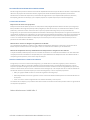 2
2
-
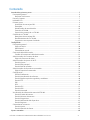 3
3
-
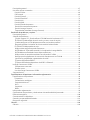 4
4
-
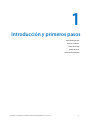 5
5
-
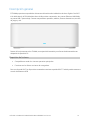 6
6
-
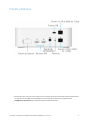 7
7
-
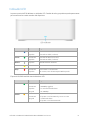 8
8
-
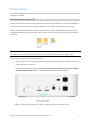 9
9
-
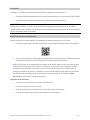 10
10
-
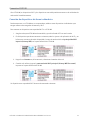 11
11
-
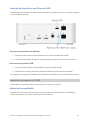 12
12
-
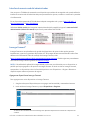 13
13
-
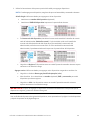 14
14
-
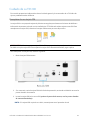 15
15
-
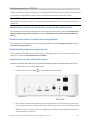 16
16
-
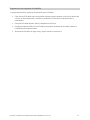 17
17
-
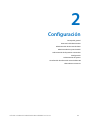 18
18
-
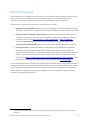 19
19
-
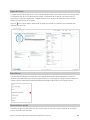 20
20
-
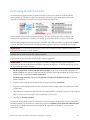 21
21
-
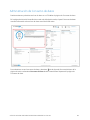 22
22
-
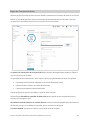 23
23
-
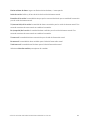 24
24
-
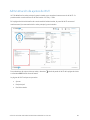 25
25
-
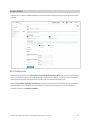 26
26
-
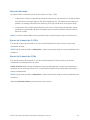 27
27
-
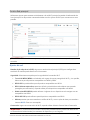 28
28
-
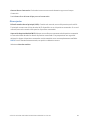 29
29
-
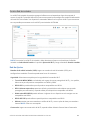 30
30
-
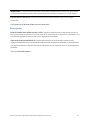 31
31
-
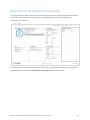 32
32
-
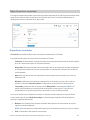 33
33
-
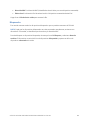 34
34
-
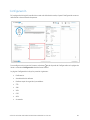 35
35
-
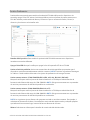 36
36
-
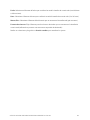 37
37
-
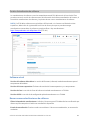 38
38
-
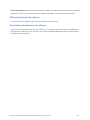 39
39
-
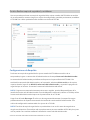 40
40
-
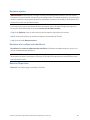 41
41
-
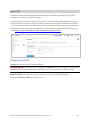 42
42
-
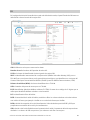 43
43
-
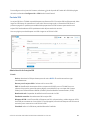 44
44
-
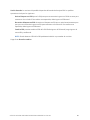 45
45
-
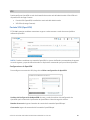 46
46
-
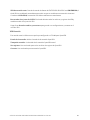 47
47
-
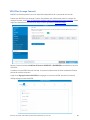 48
48
-
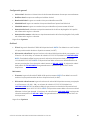 49
49
-
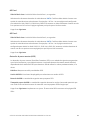 50
50
-
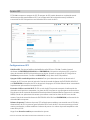 51
51
-
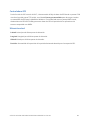 52
52
-
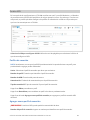 53
53
-
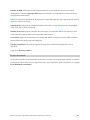 54
54
-
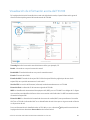 55
55
-
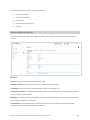 56
56
-
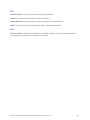 57
57
-
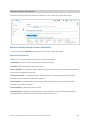 58
58
-
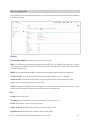 59
59
-
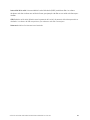 60
60
-
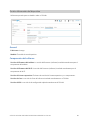 61
61
-
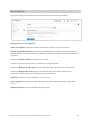 62
62
-
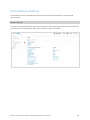 63
63
-
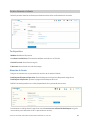 64
64
-
 65
65
-
 66
66
-
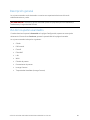 67
67
-
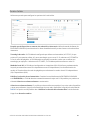 68
68
-
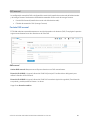 69
69
-
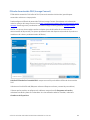 70
70
-
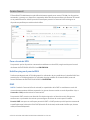 71
71
-
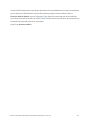 72
72
-
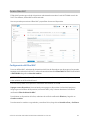 73
73
-
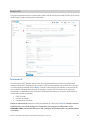 74
74
-
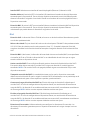 75
75
-
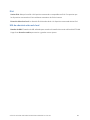 76
76
-
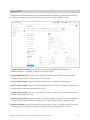 77
77
-
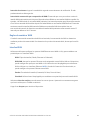 78
78
-
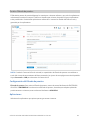 79
79
-
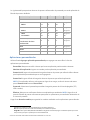 80
80
-
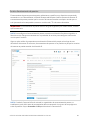 81
81
-
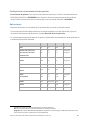 82
82
-
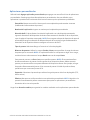 83
83
-
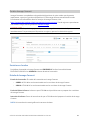 84
84
-
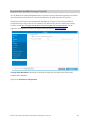 85
85
-
 86
86
-
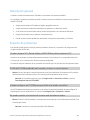 87
87
-
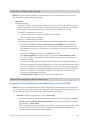 88
88
-
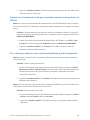 89
89
-
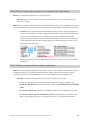 90
90
-
 91
91
-
 92
92
-
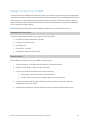 93
93
-
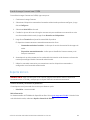 94
94
-
 95
95
-
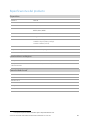 96
96
-
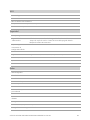 97
97
-
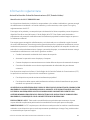 98
98
-
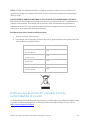 99
99
-
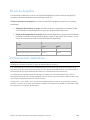 100
100
-
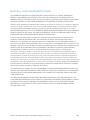 101
101
-
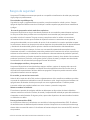 102
102
-
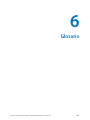 103
103
-
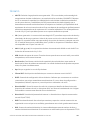 104
104
-
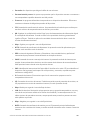 105
105
-
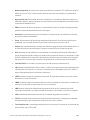 106
106
-
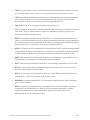 107
107
Inseego Wavemaker™ FX3100 Guía del usuario
- Tipo
- Guía del usuario
Artículos relacionados
-
Inseego MiFi® X PRO Guía del usuario
-
Inseego Wavemaker™ FX3100 Guía de inicio rápido
-
Inseego MiFi® X PRO Guía de inicio rápido
-
Inseego Wavemaker™ FG2000 Guía de inicio rápido
-
Inseego FX2000 Guía del usuario
-
Inseego Wavemaker™ PRO S2000e Guía de inicio rápido
-
Inseego Wavemaker™ PRO FX2000e Guía de inicio rápido
-
Inseego USB800 Guía del usuario
-
Inseego Wavemaker™ PRO FG2000e Guía de inicio rápido